Содержание:
Format Factory – программа, предназначенная для работы с форматами мультимедийных файлов. Позволяет преобразовывать и объединять видео и аудио, накладывать звук на ролики, создавать гифки и клипы.
Возможности Format Factory
Софт, о котором пойдет речь в этой статье, обладает довольно широкими возможностями в конвертировании видео и аудио в различные форматы. Кроме того, в программе присутствует функционал по работе с CD и DVD дисками, а также простенький встроенный редактор дорожек.
Читайте также: Переносим видео с DVD-дисков на ПК
Работа с видео
Format Factory дает возможность конвертировать имеющееся видео в форматы MP4, FLV, AVI и другие. Ролик также можно адаптировать для воспроизведения на мобильных устройствах и веб-страницах. Все функции находятся на вкладке с соответствующим названием в левой части интерфейса.
Конвертирование
- Для того чтобы выполнить конвертирование ролика, выбираем один из форматов в списке, например, MP4.
- Жмем «Добавить файл».
Находим ролик на диске и нажимаем «Открыть».
- Для тонкой настройки формата нажимаем на кнопку, указанную на скриншоте.
- В блоке «Профиль» можно выбрать качество выходного ролика, раскрыв выпадающий список.
Отдельные позиции настраиваются прямо в таблице параметров. Для этого выбираем нужный пункт и нажимаем на треугольник, открыв список вариантов изменения.
После настройки нажимаем ОК.
- Выбираем конечную папку для сохранения результата: жмем «Изменить» и выбираем место на диске.
- Закрываем окно кнопкой «Ок».
- Идем в меню «Задание» и выбираем «Начать».
- Ждем завершения конвертирования.
Объединение видео
Данная функция позволяет сделать одну дорожку из двух или более роликов.
- Нажимаем на кнопку «Объединить видео».
- Добавляем файлы нажатием на соответствующую кнопку.
- В конечном файле дорожки будут идти в таком же порядке, в каком они представлены в списке. Для того чтобы его отредактировать, можно воспользоваться стрелками.
- Выбор формата и его настройка производится в блоке «Настроить».
- В этом же блоке есть еще одна опция, представленная в виде переключателей. Если выбран вариант «Copy Stream», то выходной файл будет представлять собой обычную склейку двух роликов. Если же выбрать «Пуск», то видео будет объединено и приведено к выбранному формату и качеству.
- В блоке «Заголовок» можно добавить данные об авторстве.
- Нажимаем ОК.
- Запускаем процесс из меню «Задание».
Наложение звука на видео
Эта функция в Format Factory называется «Мультиплексор» и дает возможность наложения любых звуковых дорожек на видеоролики.
- Вызываем функцию соответствующей кнопкой.
- Большинство настроек выполняются таким же образом, что и при объединении: добавление файлов, выбор формата, редактирование списков.
- В исходном видеоролике можно отключить встроенную звуковую дорожку.
- После завершения всех манипуляций жмем ОК и запускаем процесс наложения.
Работа со звуком
Функции для работы с аудио расположены на одноименной вкладке. Здесь представлены поддерживаемые форматы, а также две утилиты для объединения и микширования.
Конвертирование
Конвертирование звуковых файлов в другие форматы происходит точно так же, как и в случае с видео. После выбора одного из пунктов производится выбор дрожки и настройка качества и места сохранения. Запуск процесса осуществляется аналогично.
Объединение аудио
Эта функция также очень похожа на аналогичную для видео, только в данном случае происходит объединение звуковых файлов.
Настройки здесь простые: добавление необходимого количества дорожек, изменение параметров формата, выбор выходной папки и редактирование последовательности записи.
Микширование
Под микшированием в Format Factory подразумевается наложение одной звуковой дорожки на другую.
- Запускаем функцию и выбираем два или более звуковых файла.
- Настраиваем выходной формат.
- Выбираем общую продолжительность звучания. Здесь есть три варианта.
- Если выбран пункт «Longest», то длительность готового ролика будет как у самой длинной дорожки.
- Выбор «Shortest» сделает выходной файл той же длины, что и самый короткий трек.
- При выборе варианта «First» общая продолжительность будет подогнана к длине первой дорожки в списке.
- Нажимаем ОК и запускаем процесс (см. выше).
Работа с изображениями
Вкладка с названием «Фото» содержит несколько кнопок для вызова функций конвертирования картинок.
Конвертирование
- Для того чтобы перевести изображение из одного формата в другой нажимаем на одну из иконок в списке.
- Далее все происходит по привычному сценарию – настройка и запуск конвертирования.
- В блоке опций формата можно выбрать только изменение оригинального размера картинки из предустановленных вариантов или ввести его вручную.
Дополнительные возможности
Скудность набора функций на этом направлении понятна: в интерфейс добавлена ссылка на еще одну программу разработчиков — Picosmos Tools.
Программа помогает обрабатывать снимки, удалять лишние элементы, добавлять различные эффекты, верстать страницы фотокниг.
Работа с документами
Функционал для обработки документов ограничен возможностью конвертирования PDF в HTML, а также созданием файлов для электронных книг.
Конвертирование
- Посмотрим, что предлагает программа в блоке конвертера PDF в HTML.
- Набор настроек здесь минимален – выбор конечной папки и изменение некоторых параметров выходного файла.
- Здесь можно определить масштаб и разрешение, а также то, какие элементы будут встроены в документ – картинки, стили и текст.
Электронные книги
- Для того чтобы преобразовать документ в один из форматов электронных книг, нажимаем на соответствующий значок.
- Программа предложит установить специальный кодек. Соглашаемся, так как без этого продолжить работу будет невозможно.
- Ждем, пока кодек загрузится с сервера к нам на ПК.
- После скачивания откроется окно установщика, где нажимаем кнопку, показанную на скриншоте.
- Снова ждем…
- По завершении установки еще раз нажимаем на ту же иконку, что и в п 1.
- Далее просто выбираем файл и папку для сохранения и запускаем процесс.
Редактор
Запуск редактора осуществляется кнопкой «Клип» в блоке настроек конвертирования или объединения (микширования) аудио и видео.
Для обработки видео имеются следующие инструменты:
- Обрезка по размеру.
- Вырезание определенного фрагмента, с настройкой времени его начала и окончания.
- Также здесь можно выбрать источник аудиоканала и отрегулировать громкость звука в ролике.
Для редактирования звуковых треков в программе предусмотрены те же функции, но без кропа (обрезки по размеру).
Пакетная обработка
Format Factory дает возможность обрабатывать файлы, содержащиеся в одной папке. Разумеется, программа автоматически выберет тип контента. Если, к примеру, мы конвертируем музыку, то будут выбраны только звуковые дорожки.
- Нажимаем кнопку «Добавить папку» в блоке настроек параметров конвертирования.
- Для поиска жмем «Выбор» и ищем папку на диске, после чего нажимаем ОК.
- Все файлы требуемого типа появятся в списке. Далее выполняем необходимые настройки и запускаем конвертирование.
Профили
Профиль в Format Factory это сохраненные пользовательские настройки формата.
- После того как параметры были изменены, нажимаем «Сохранить как».
- Даем имя новому профилю, выбираем для него значок и жмем ОК.
- На вкладке с функциями появится новый элемент с названием «Эксперт» и номером.
- При нажатии на иконку и открытия окна настроек мы увидим название, которое придумали в п. 2.
- Если перейти в настройки формата, то здесь можно переименовать, удалить или сохранить новые параметры профиля.
Работа с дисками и образами
Программа позволяет извлекать данные из Blu-Ray, DVD и аудио дисков (граббинг), а также создавать образы в форматах ISO и CSO и конвертировать один в другой.
Граббинг
Рассмотрим процесс извлечения дорожек на примере Audio-CD.
- Запускаем функцию.
- Выбираем привод, в который вставлен нужный диск.
- Настраиваем формат и качество.
- Переименовываем треки, если требуется.
- Нажимаем «Пуск».
- Запускаем процесс извлечения.
Задания
Задание – это ожидающая выполнения операция, которую мы запускаем из соответствующего меню.
Задания можно сохранять, а при необходимости загружать в программу для ускорения работы с однотипными операциями.
При сохранении программа создает файл формата TASK, при загрузке которого будут автоматически установлены все содержащиеся в нем параметры.
Командная строка
Эта особенность FormatFactory позволяет использовать некоторые функции без запуска графического интерфейса.
После нажатия на значок мы увидим окно с указанием синтаксиса команды для данной конкретной функции. Строчку можно скопировать в буфер обмена для последующей вставки в код или файл сценария. Обратите внимание, что путь, имя файла и расположение целевой папки будет необходимо прописать вручную.
Заключение
Мы сегодня познакомились с возможностями программы Format Factory. Она вполне может называться комбайном для работы с форматами, так как умеет обрабатывать практически любые видео и аудиофайлы, а также извлекать данные из дорожек на оптических носителях. Разработчики позаботились и о возможности вызова функций софта из других приложений с помощью «Командной строки». Format Factory подходит тем пользователям, кто часто преобразовывает различные мультимедийные файлы, а также работает над оцифровкой.
 lumpics.ru
lumpics.ru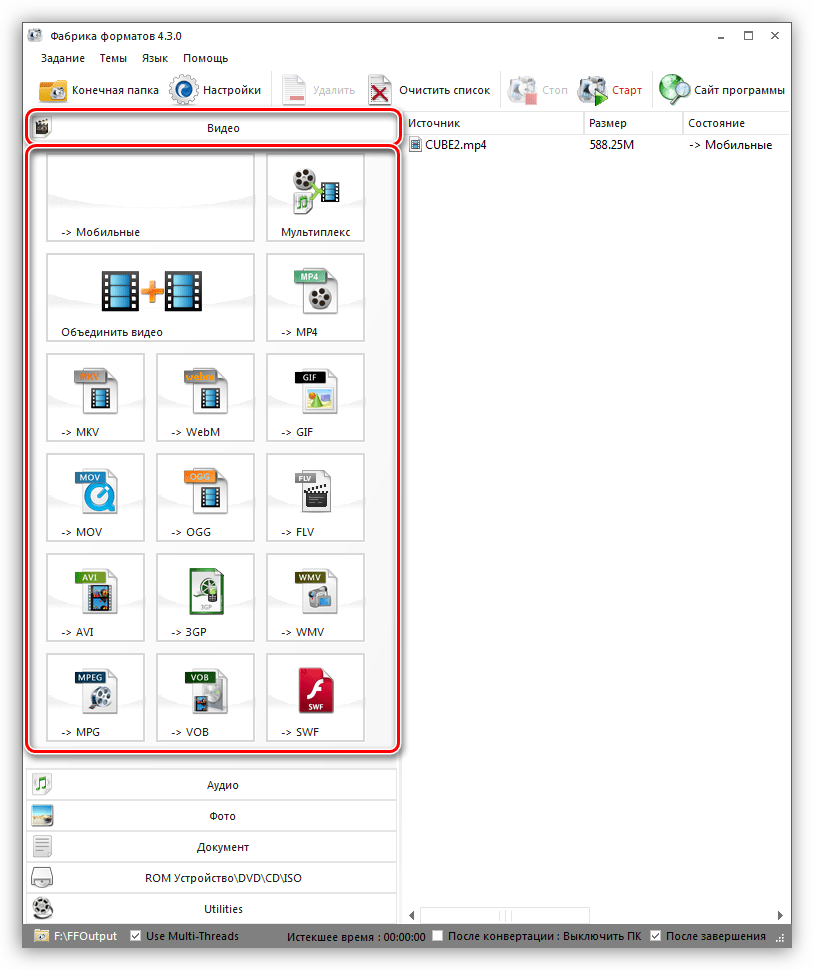
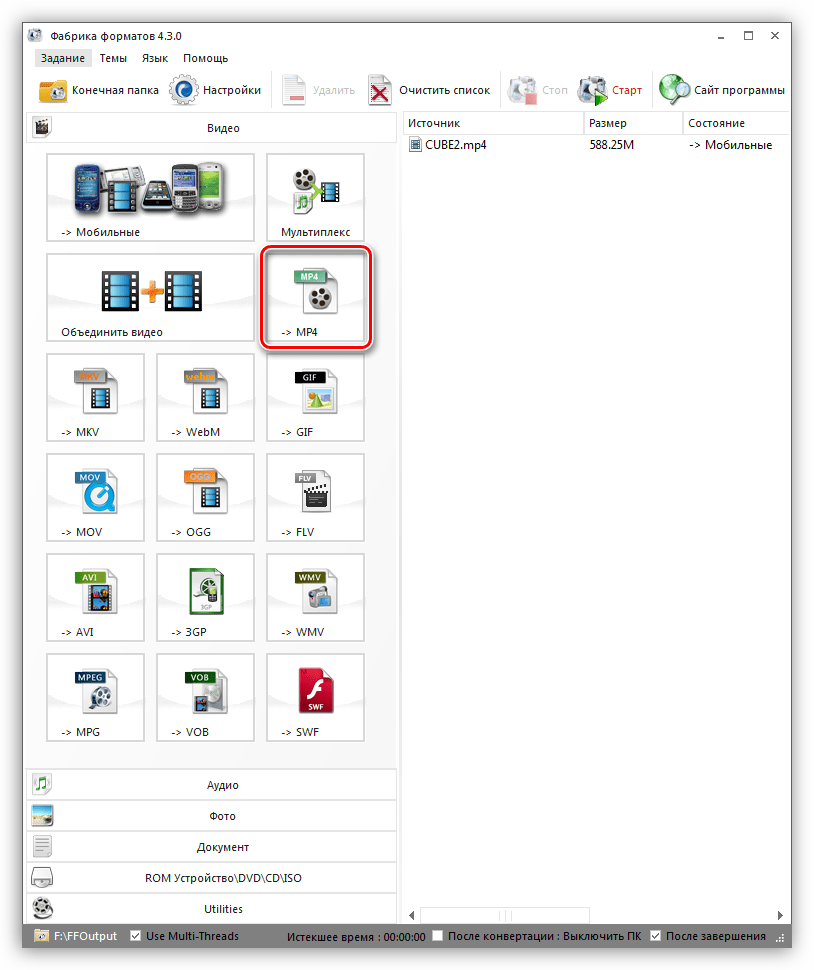
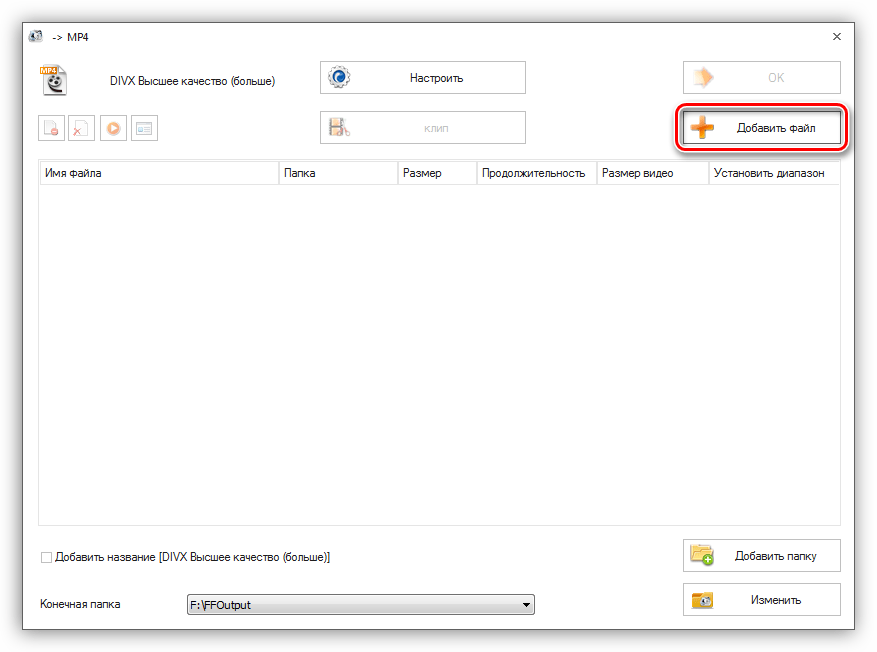
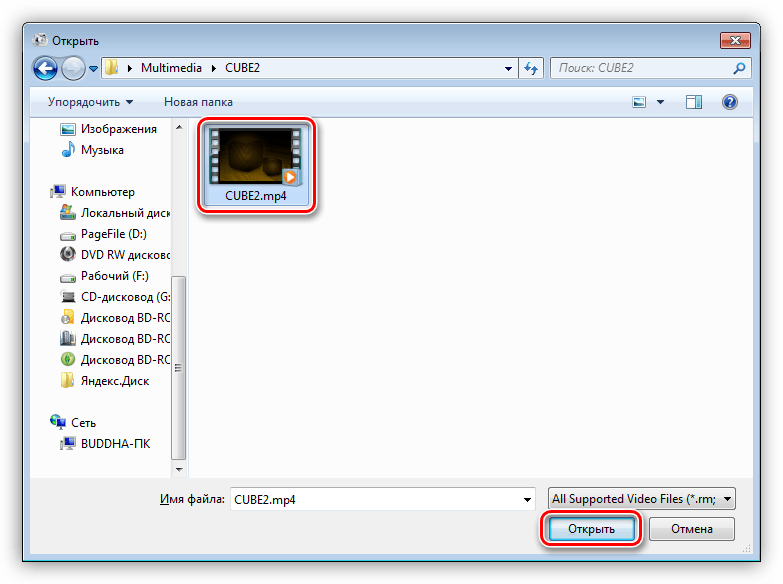

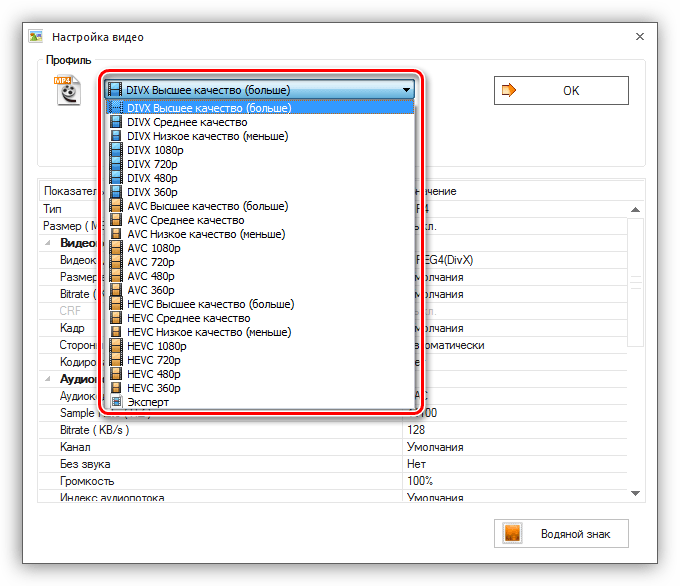
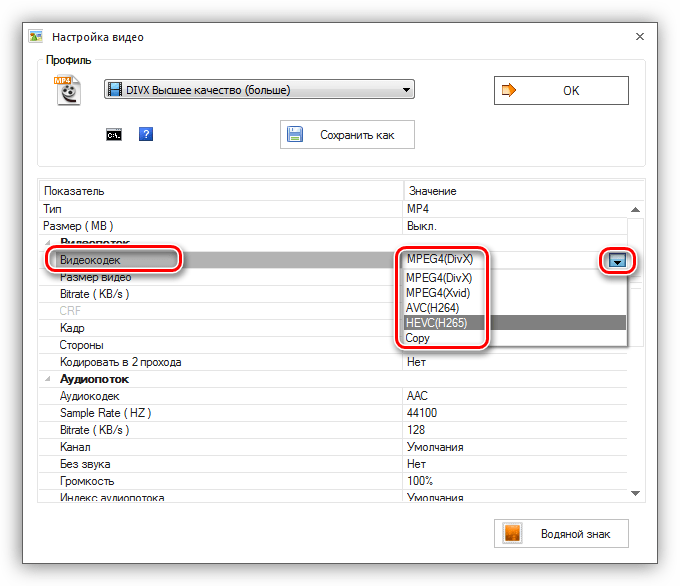
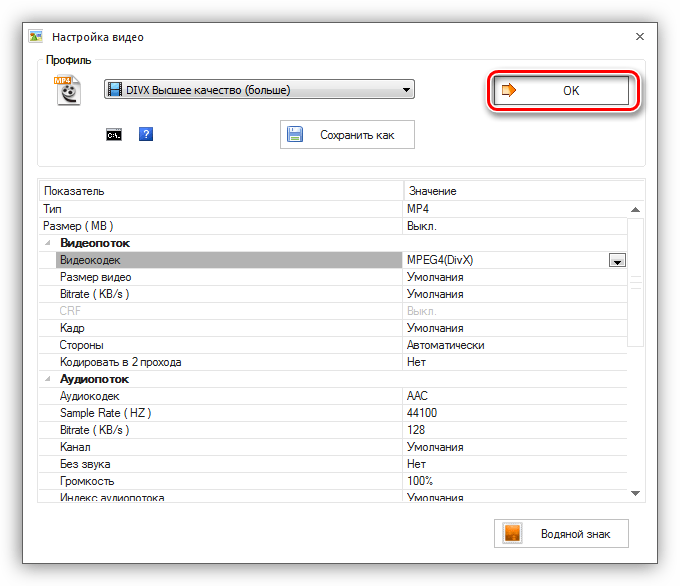
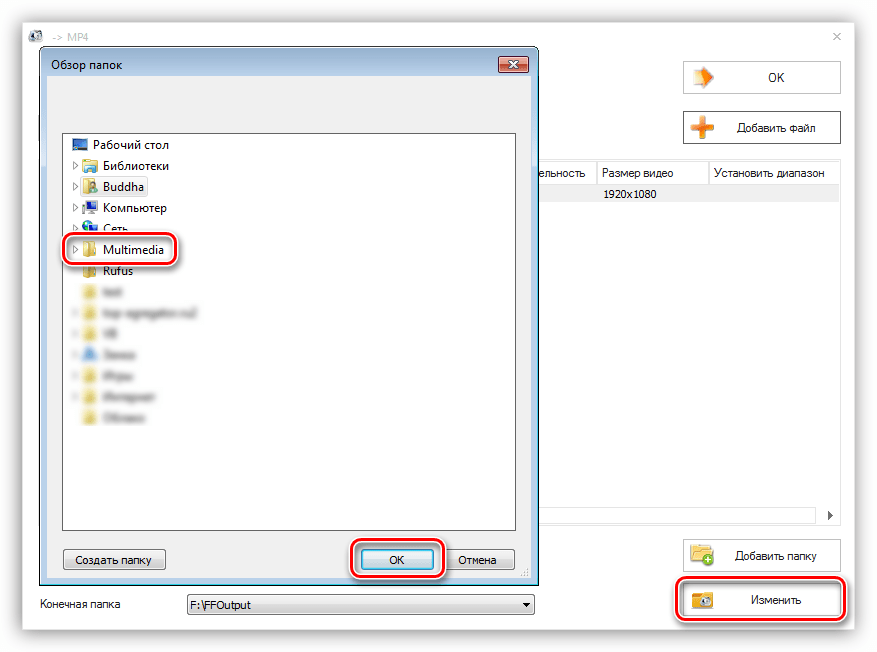
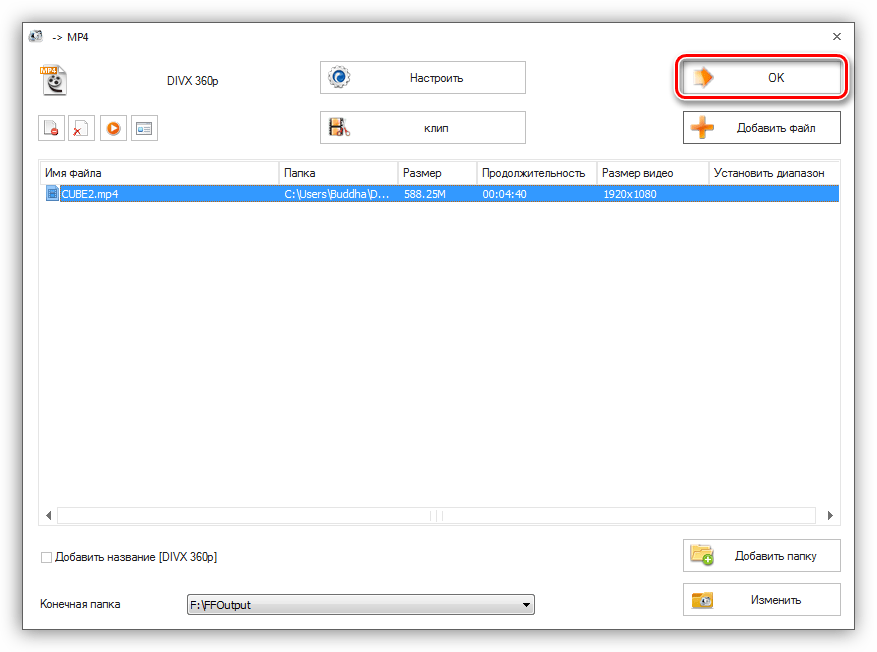
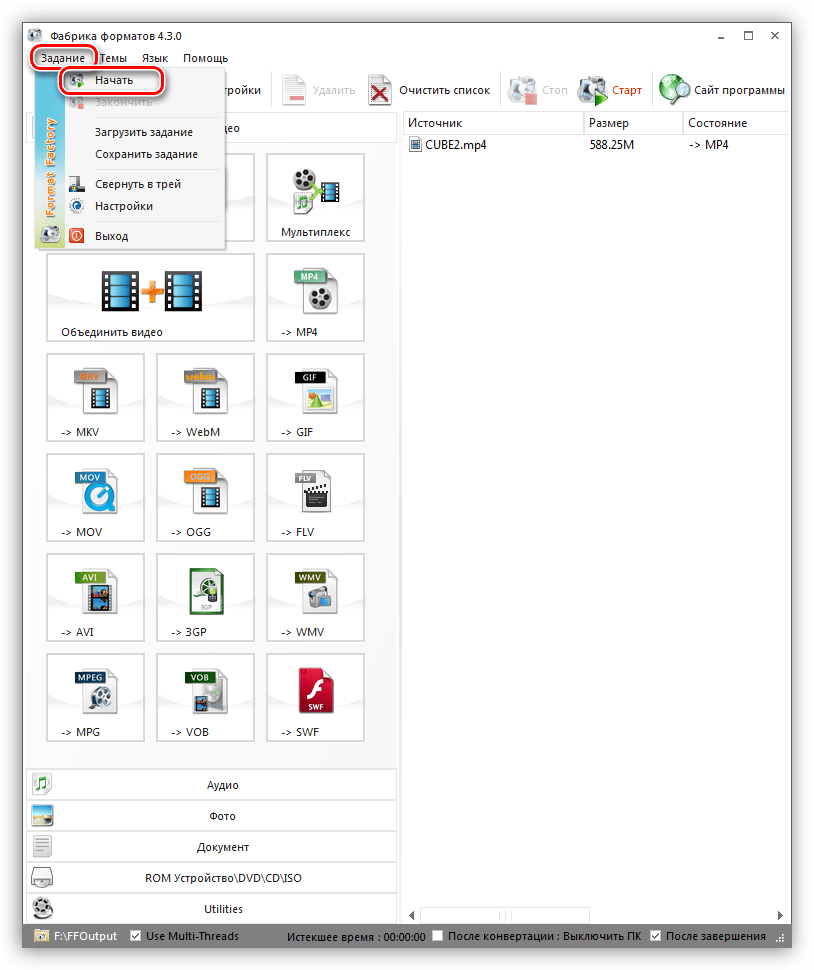
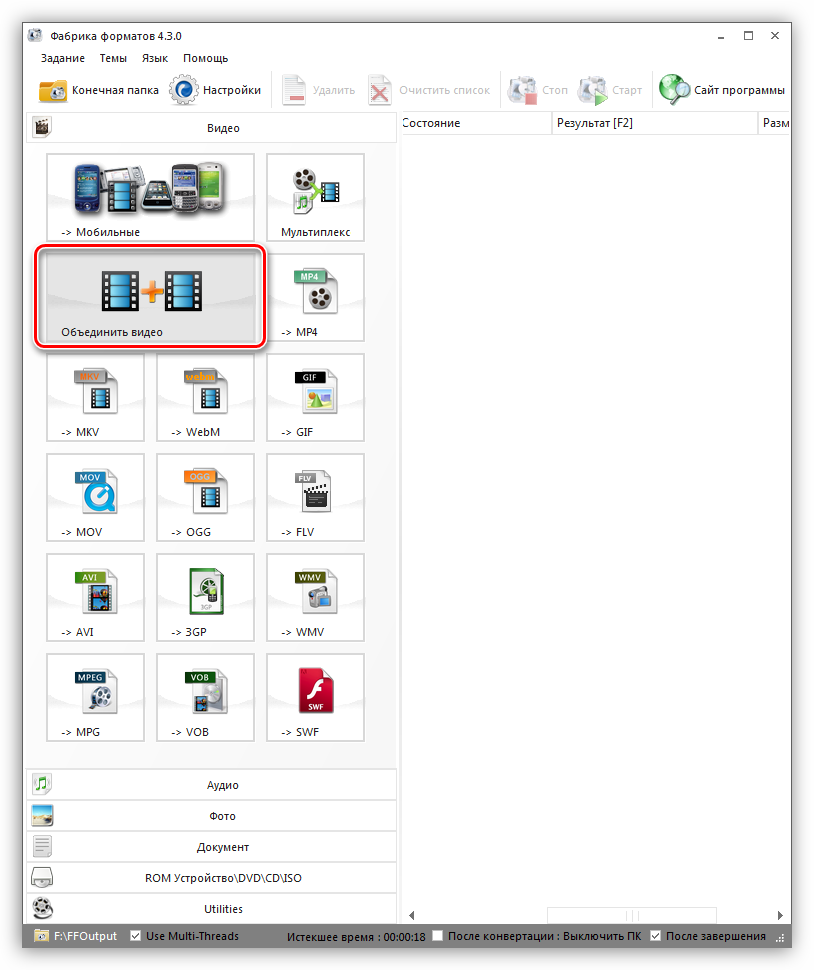
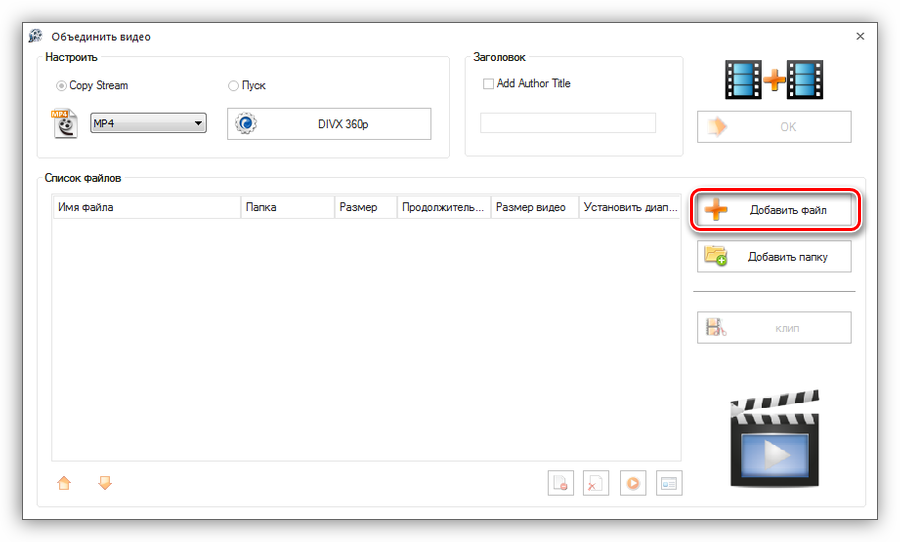
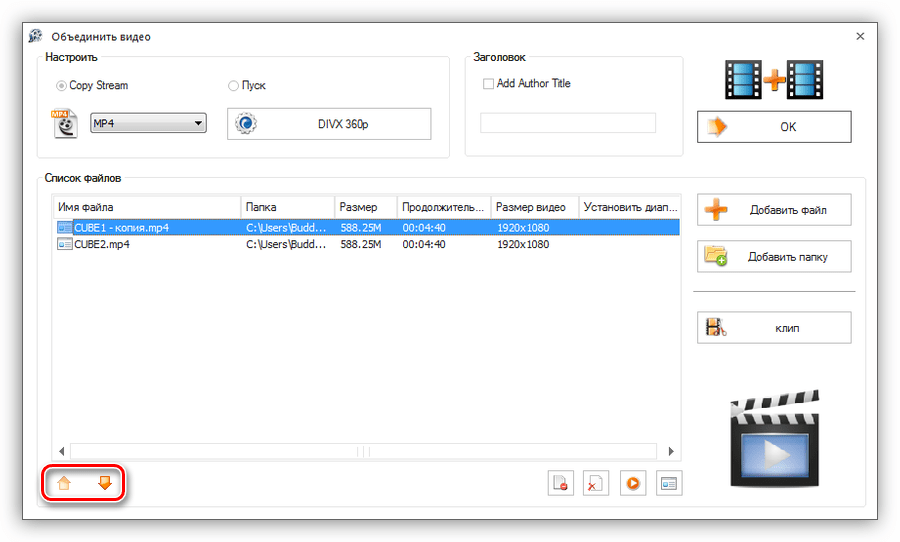
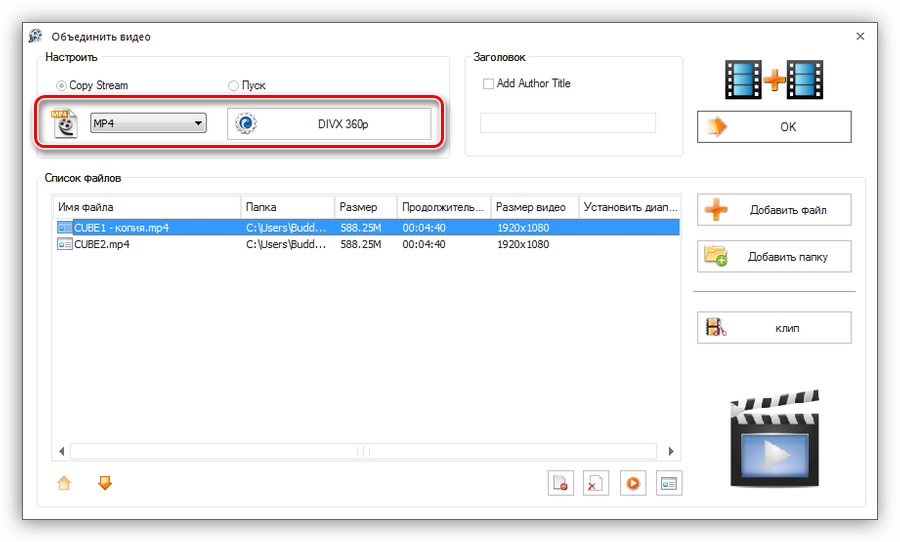
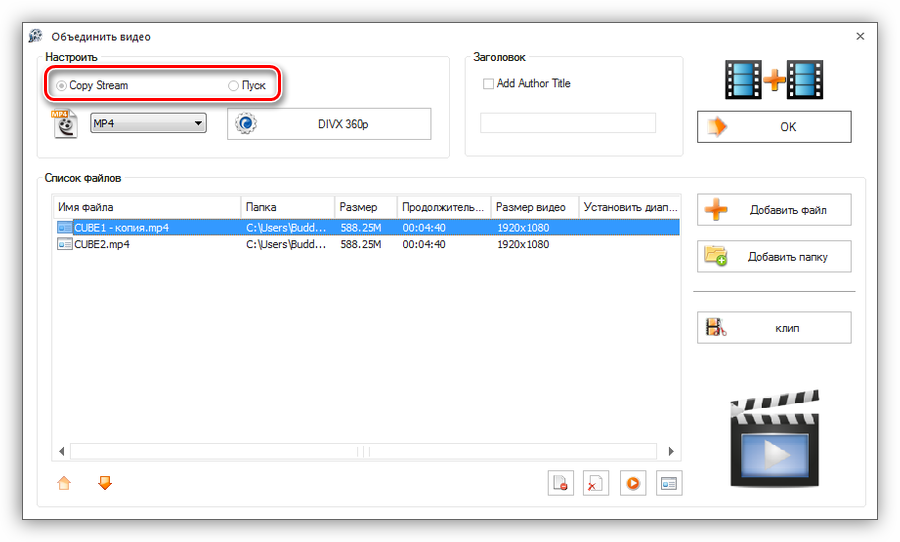
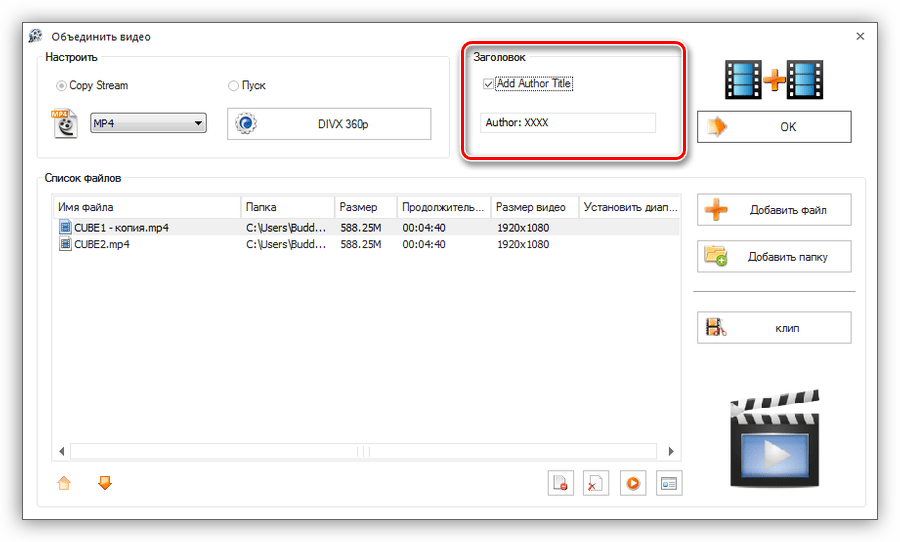
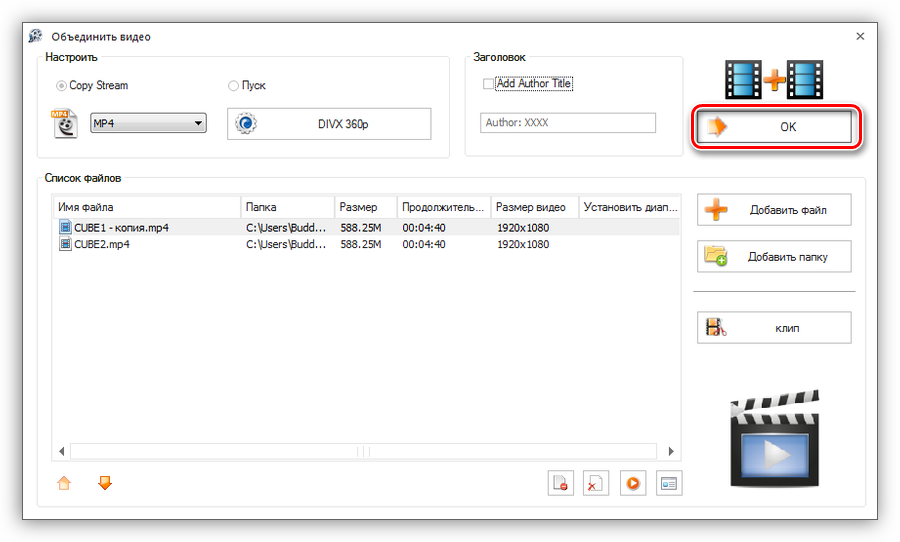
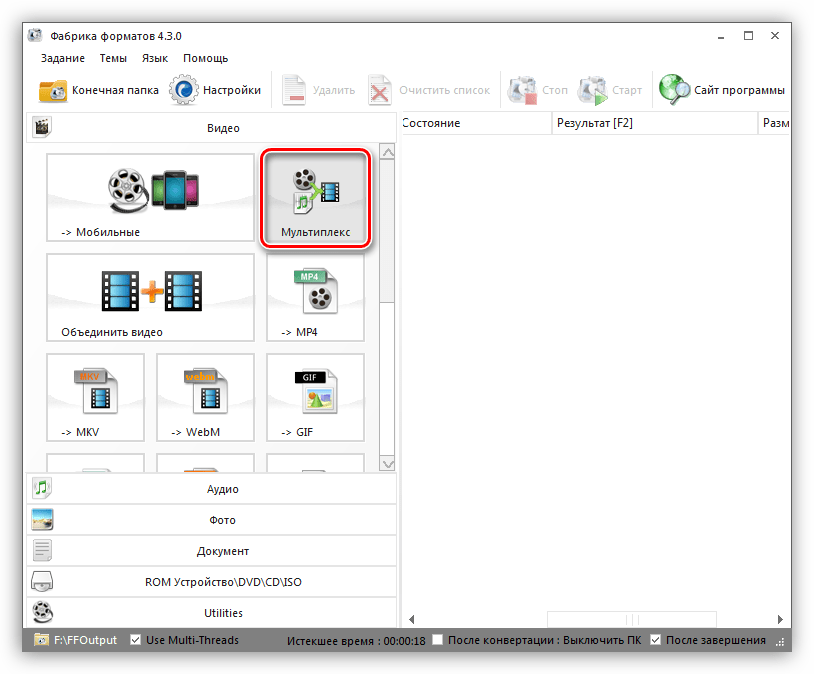
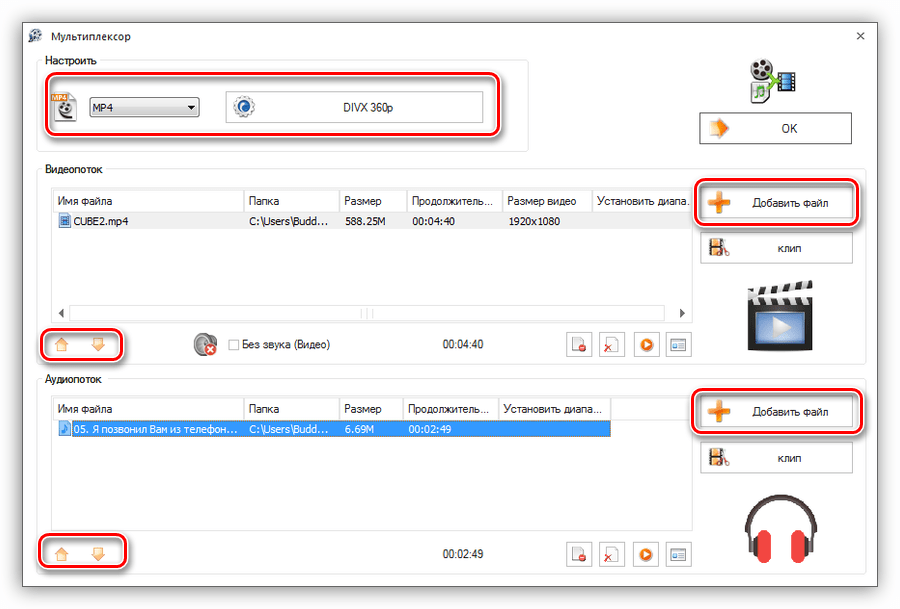
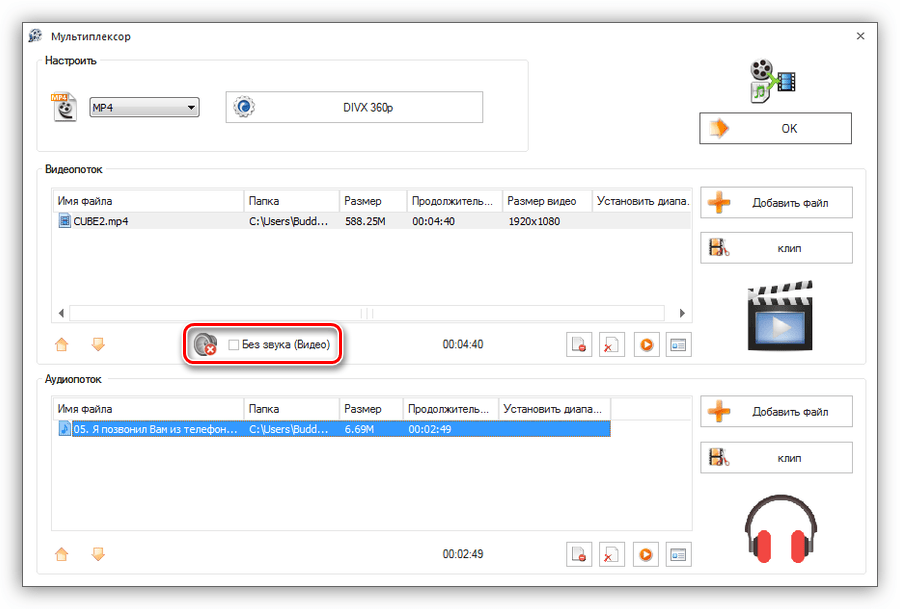
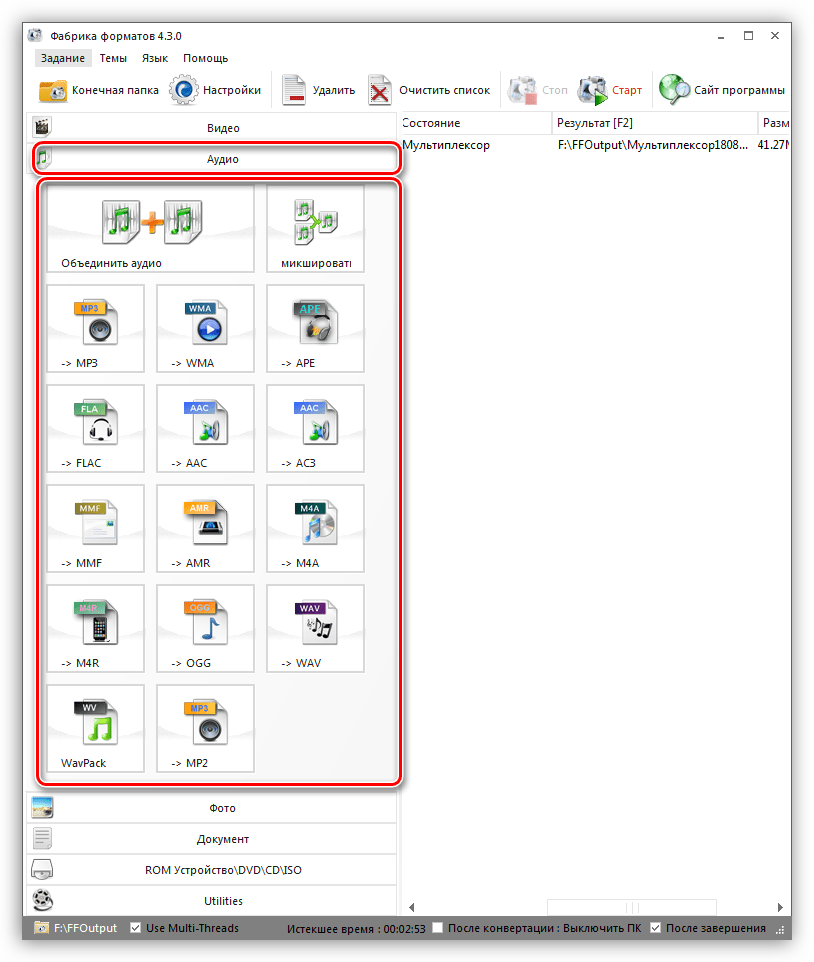
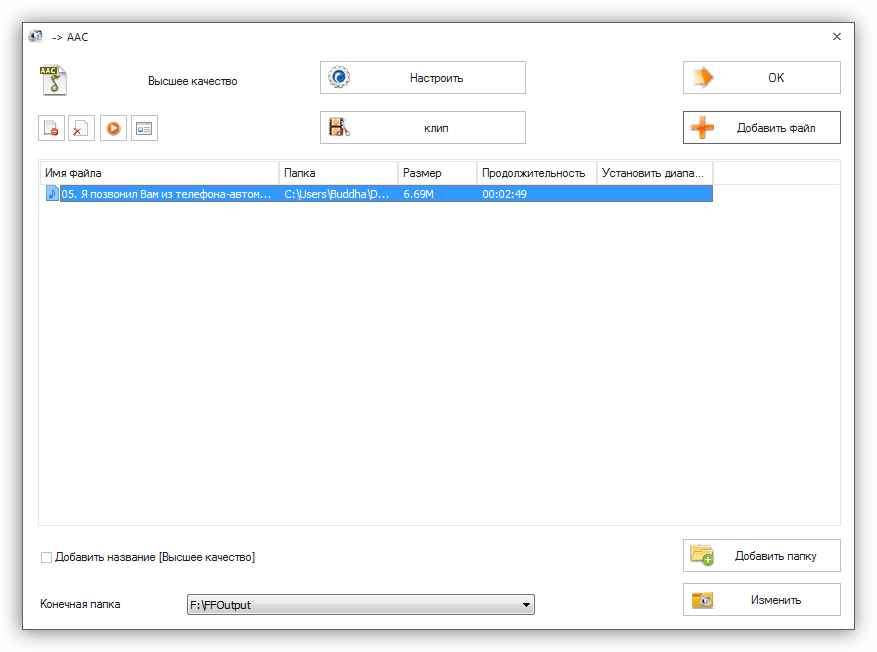
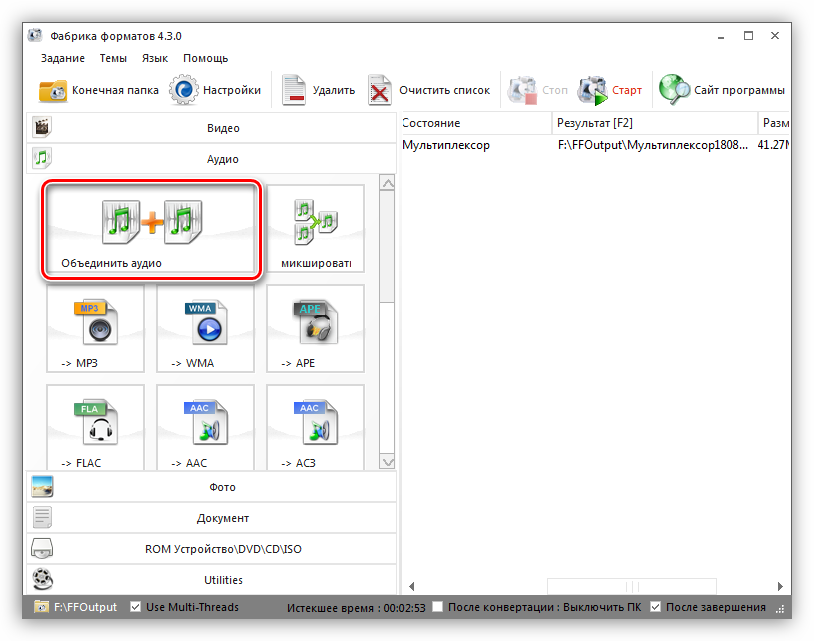
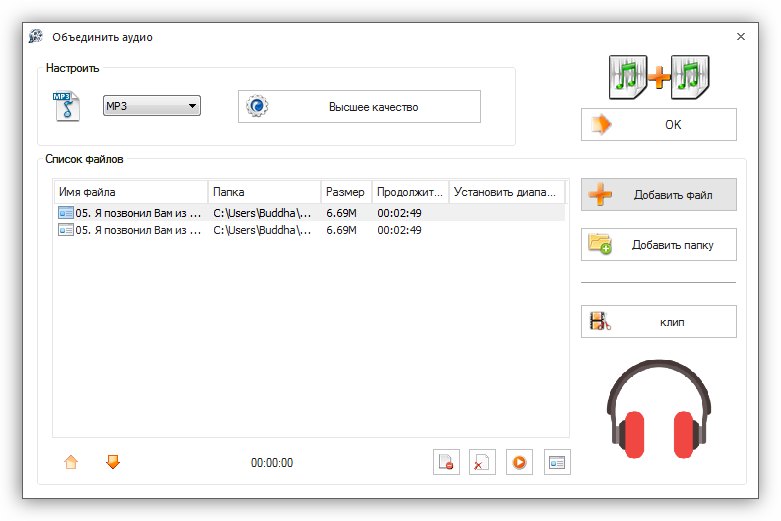
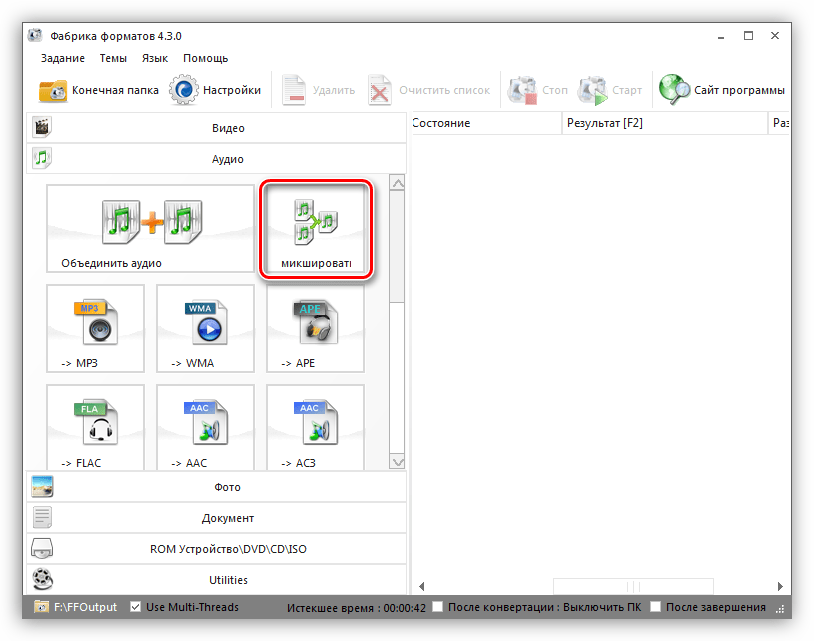
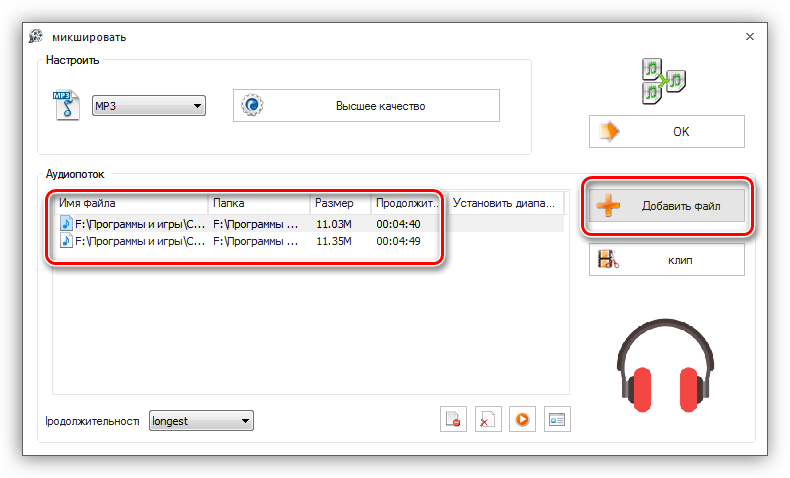
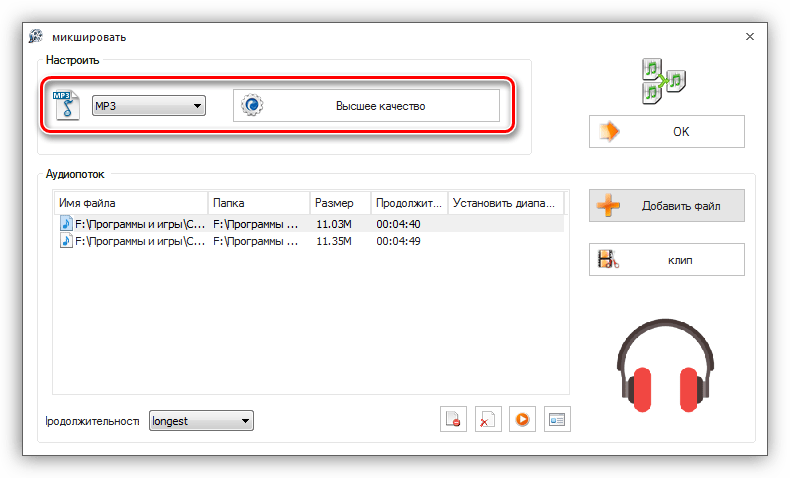
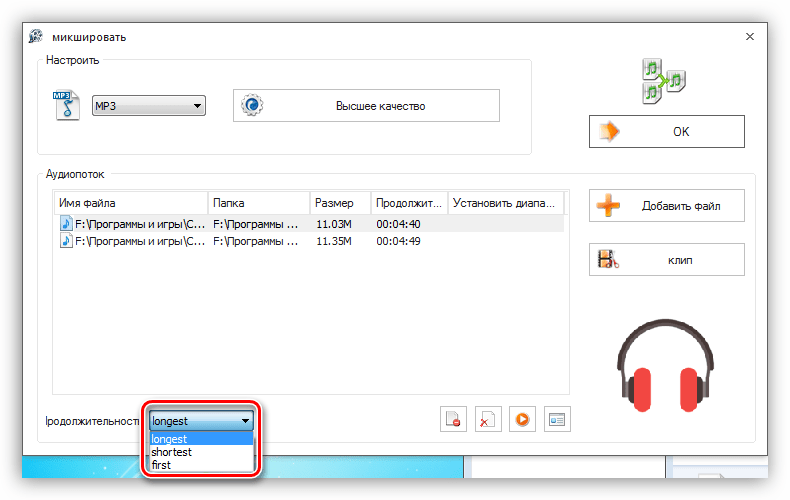
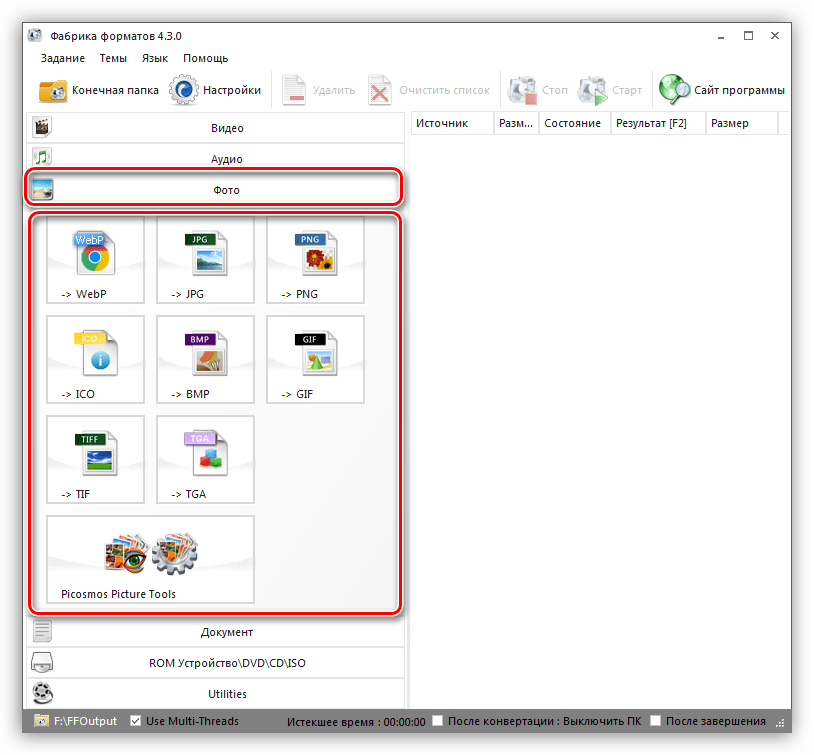
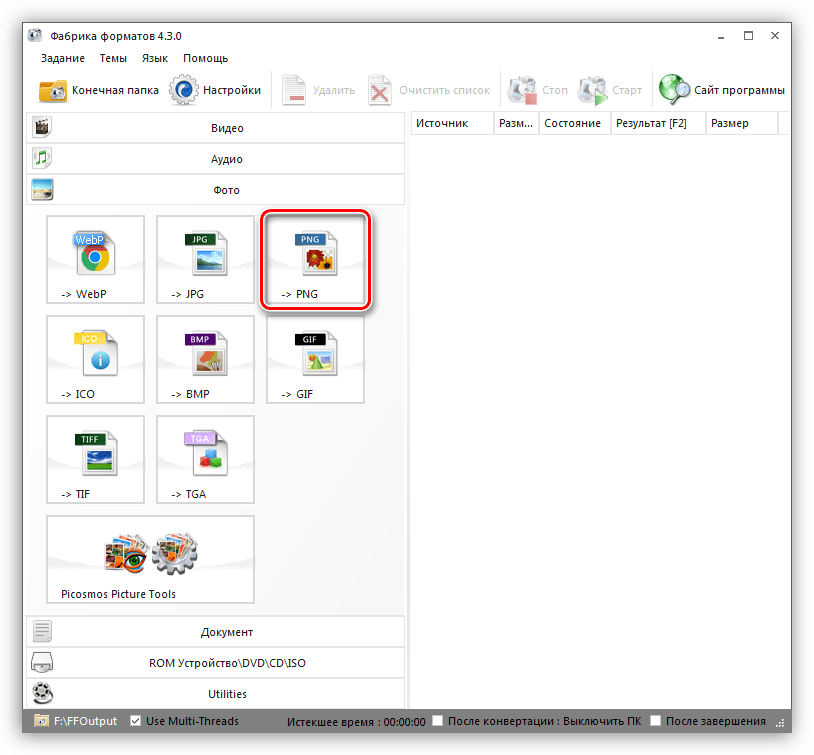
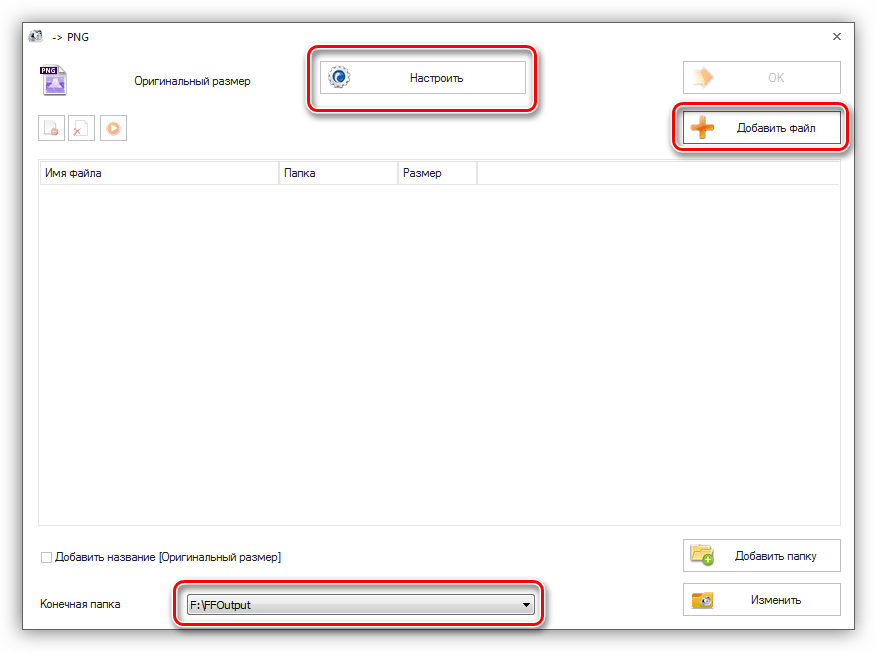

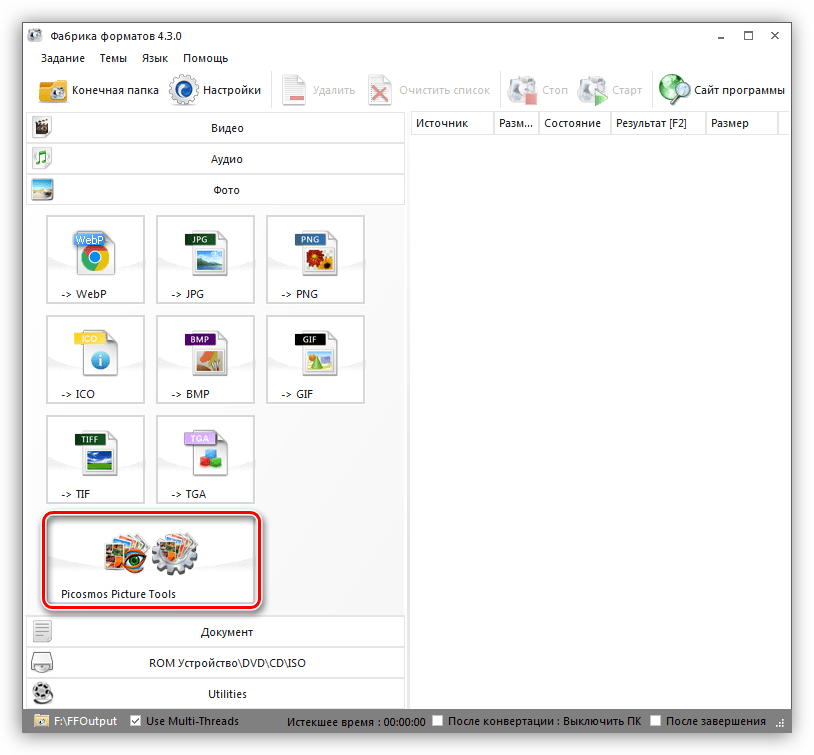
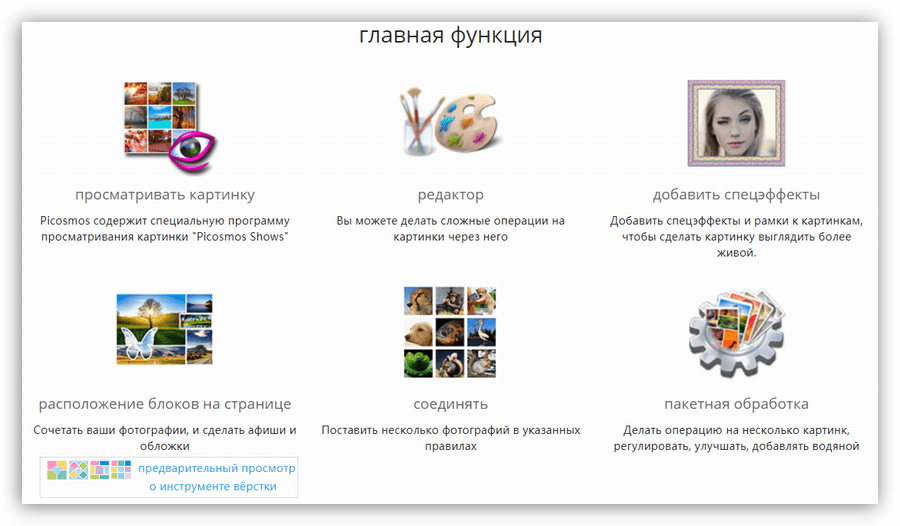
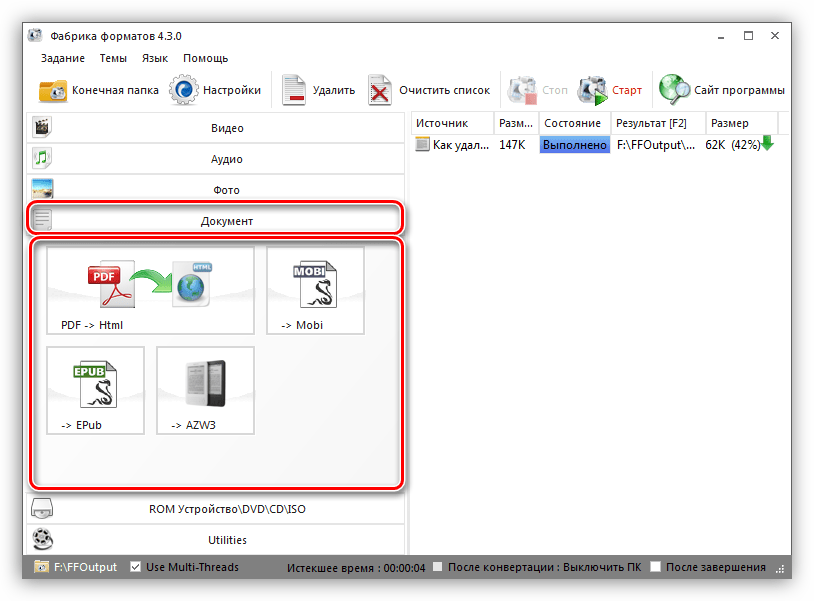
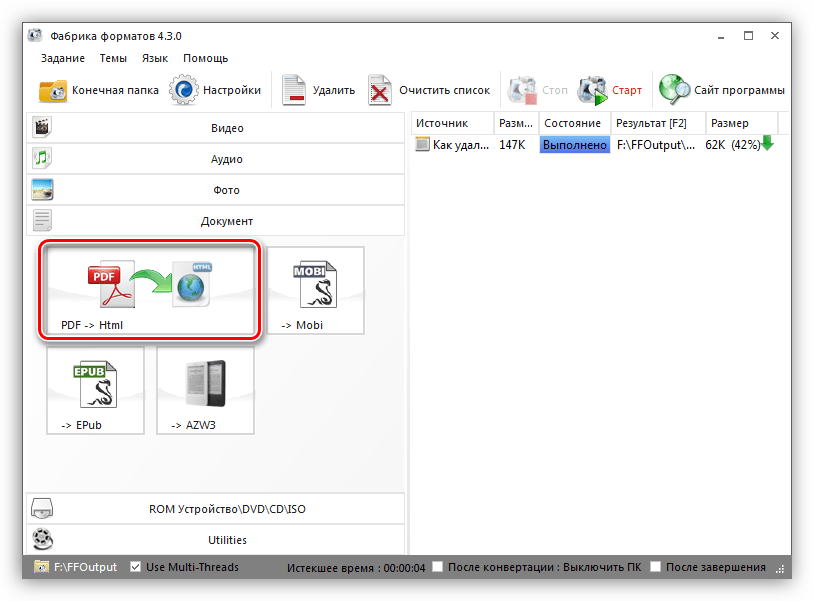
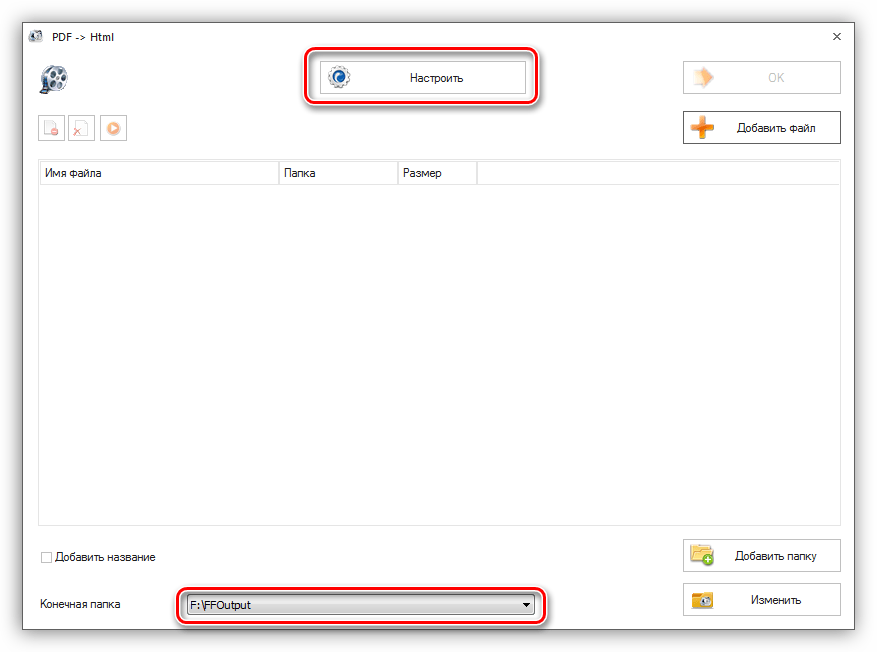
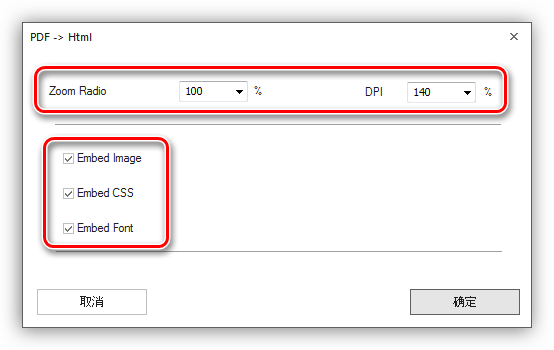
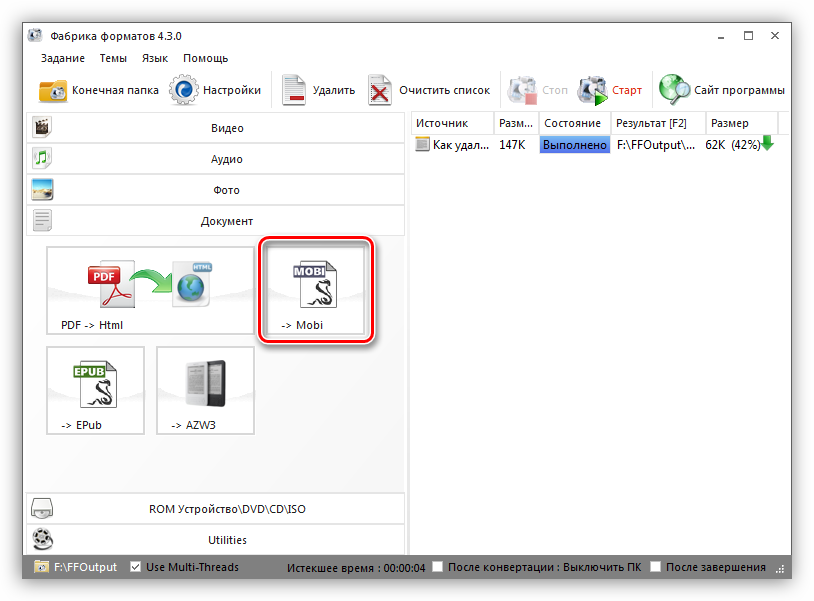
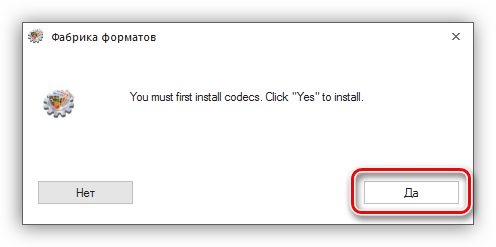
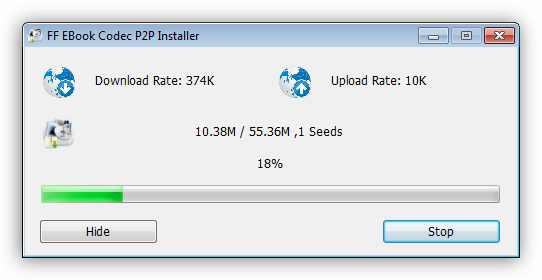
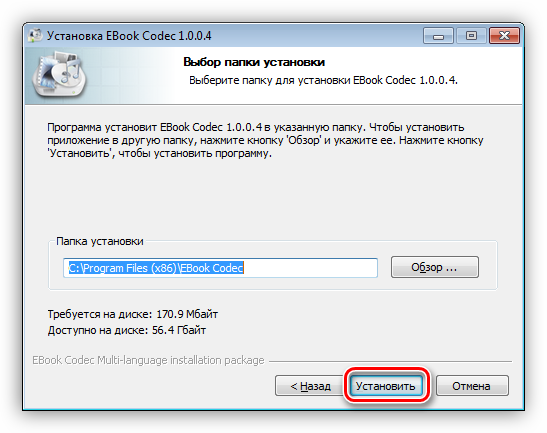
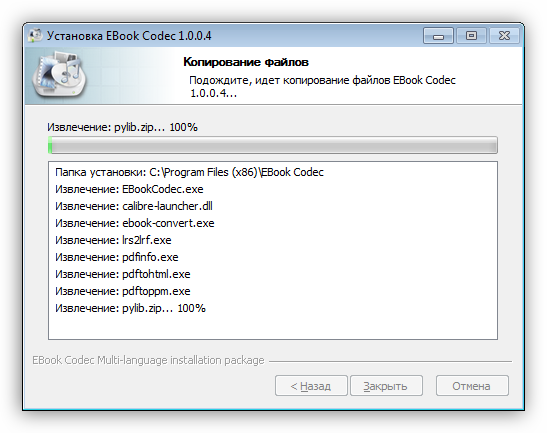
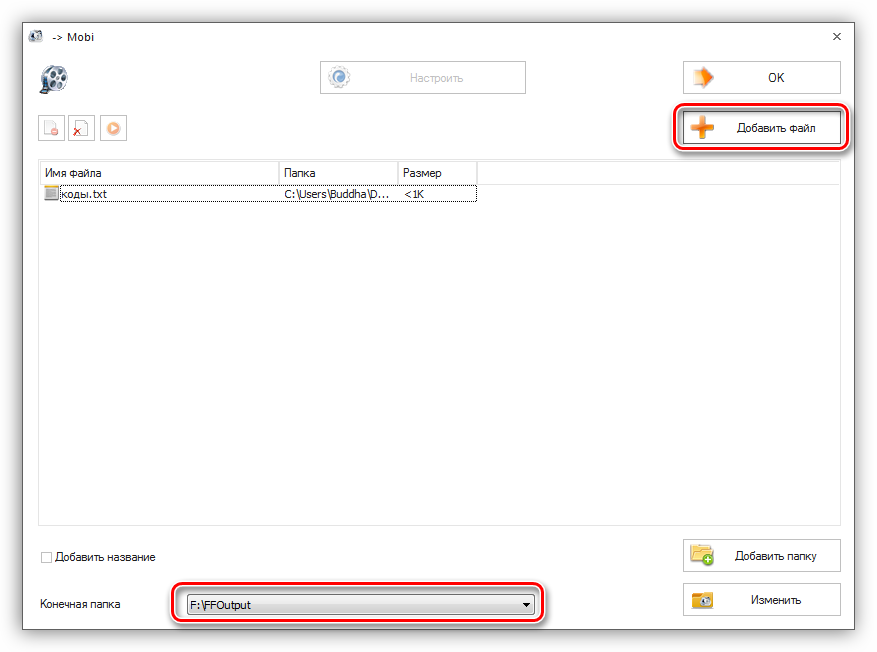
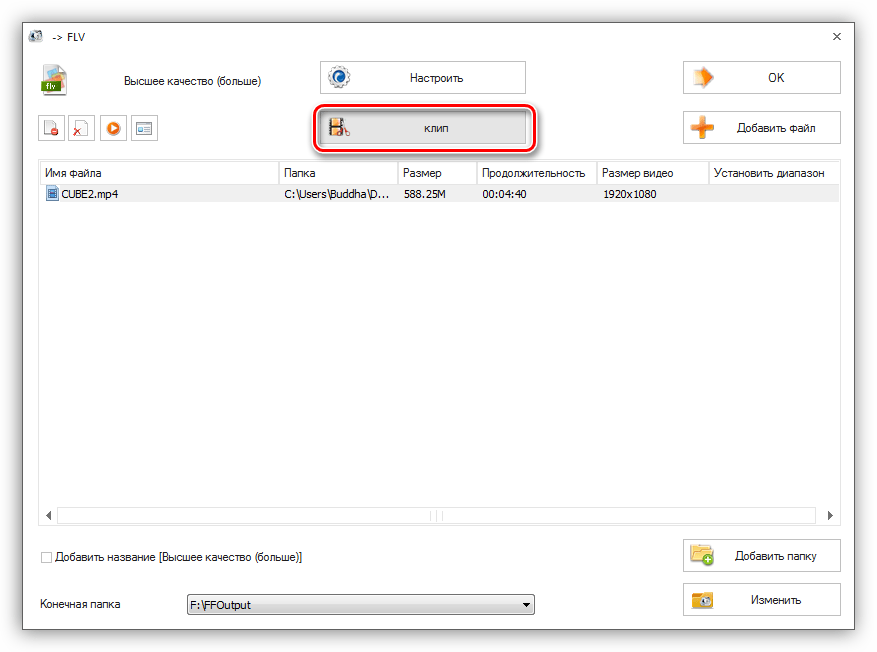
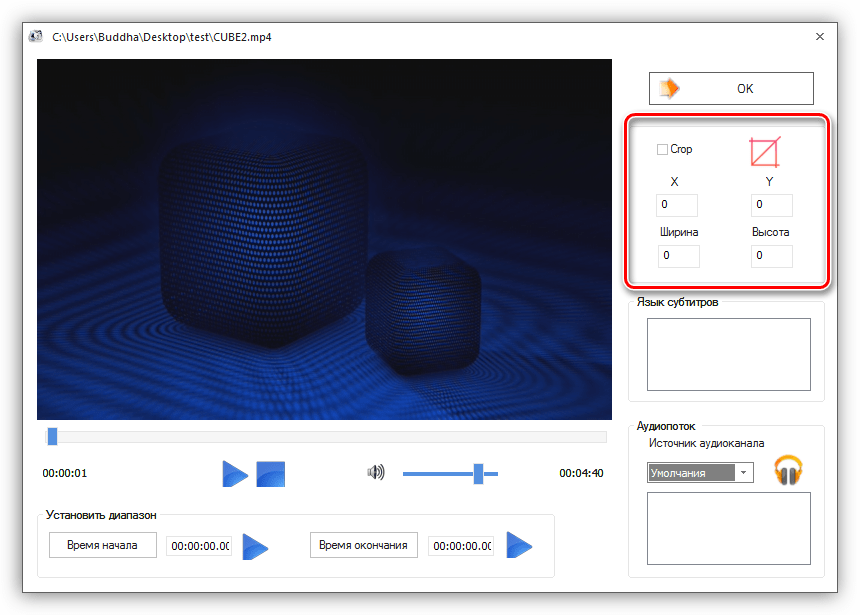
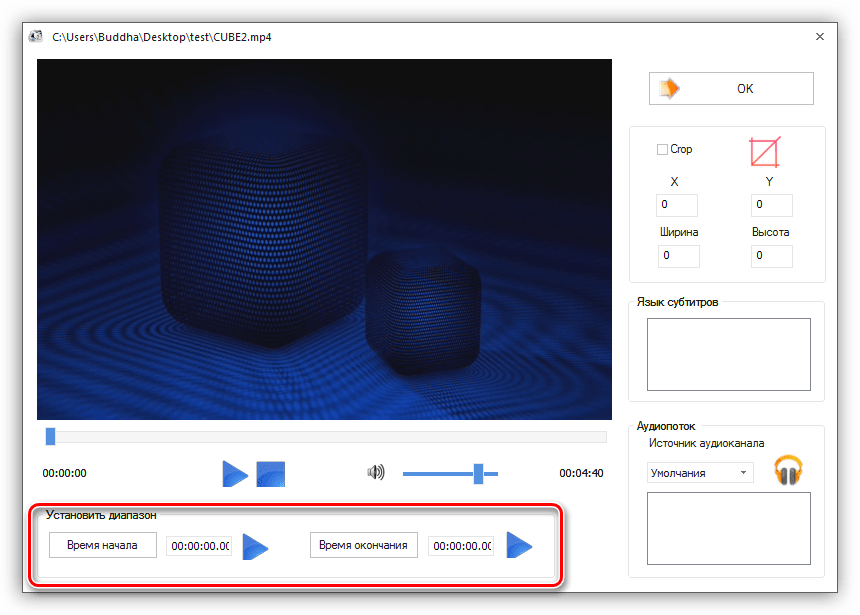
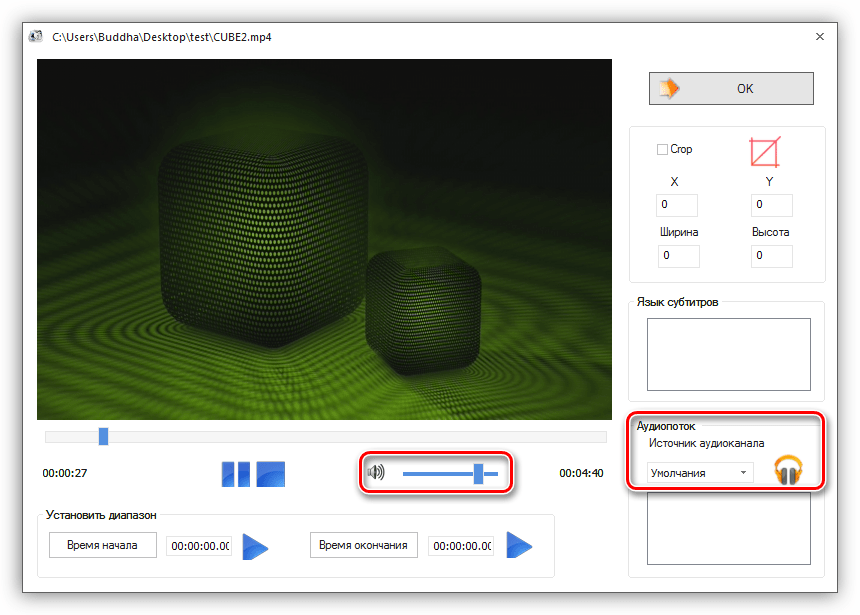
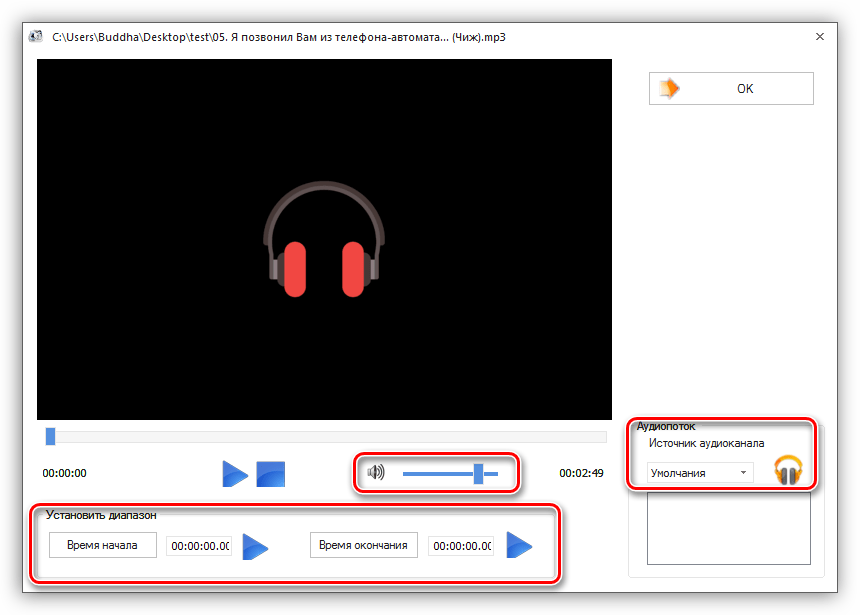
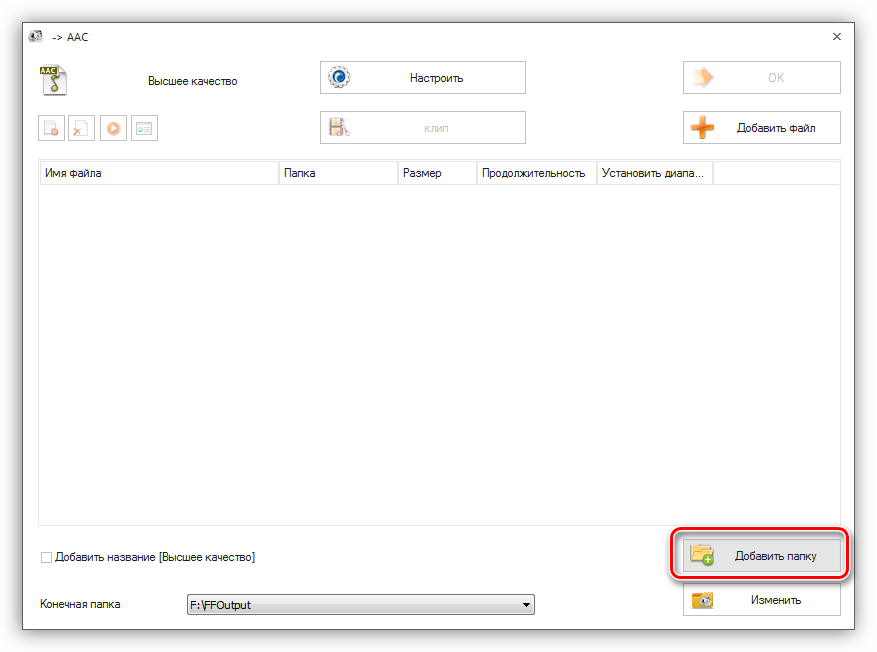
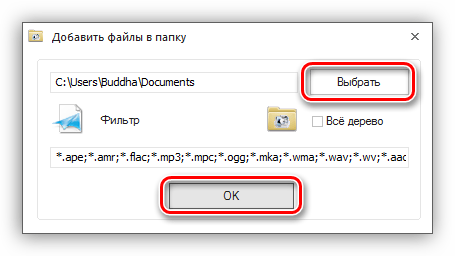
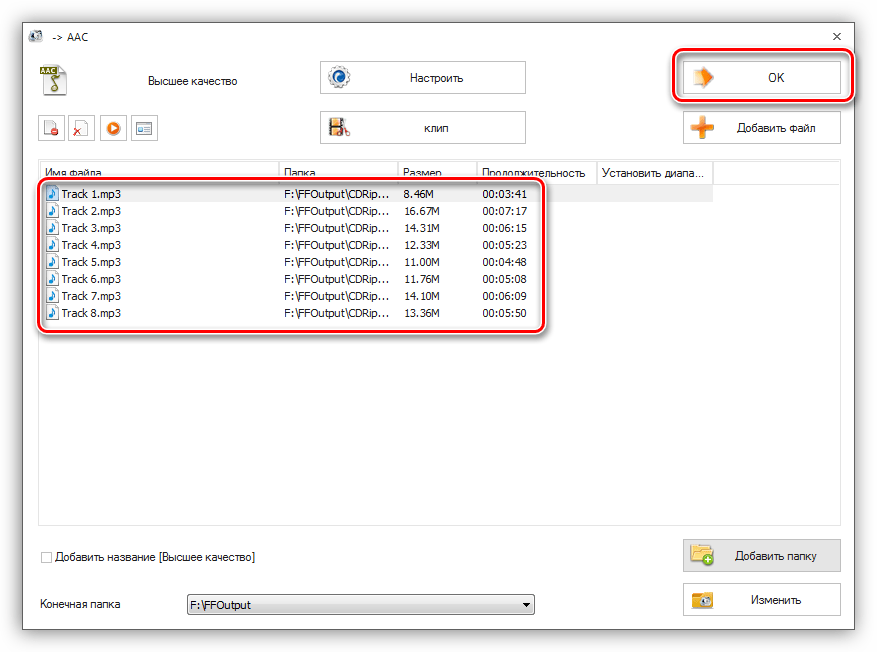
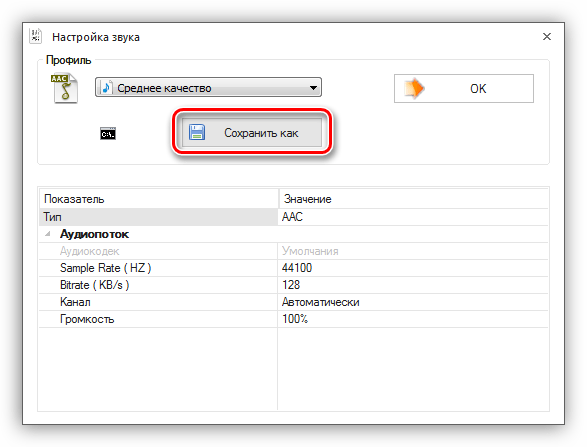
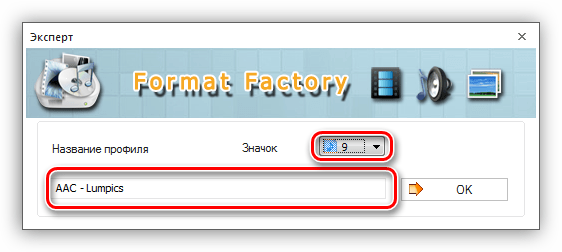
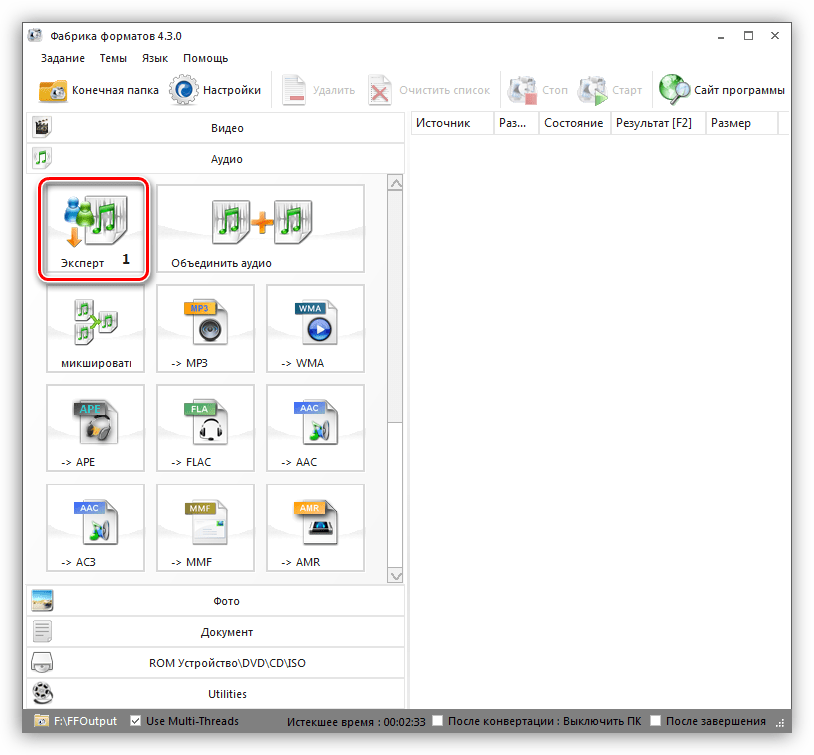
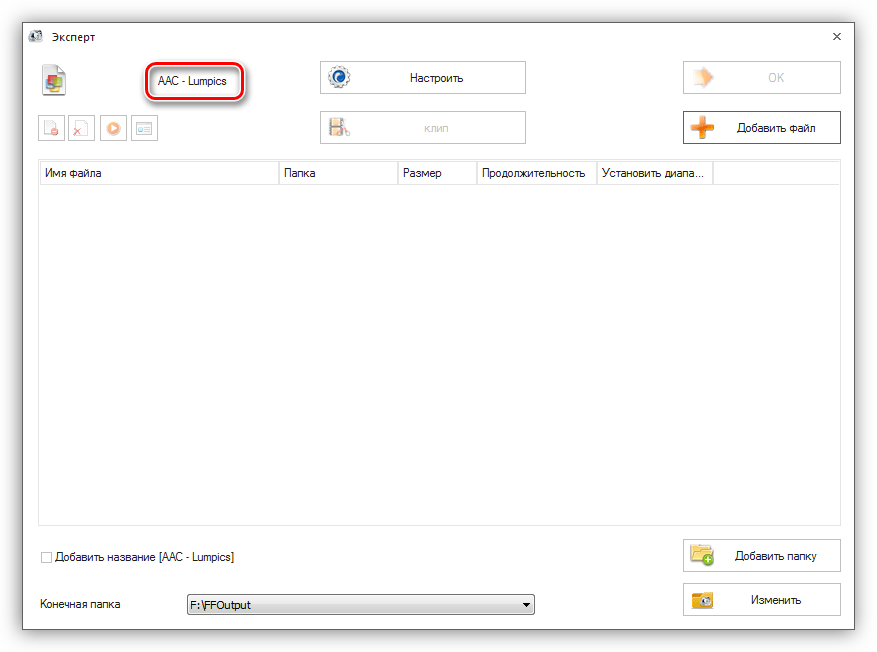
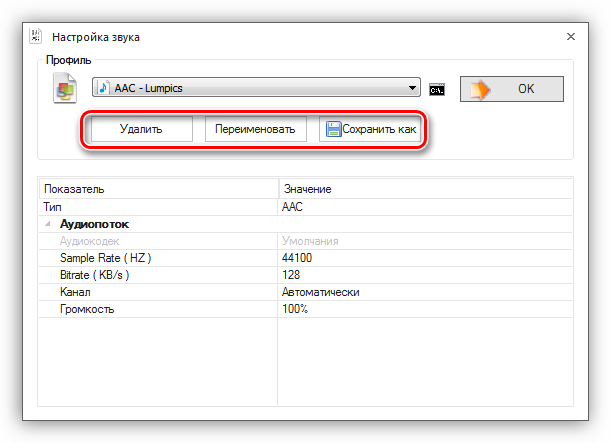
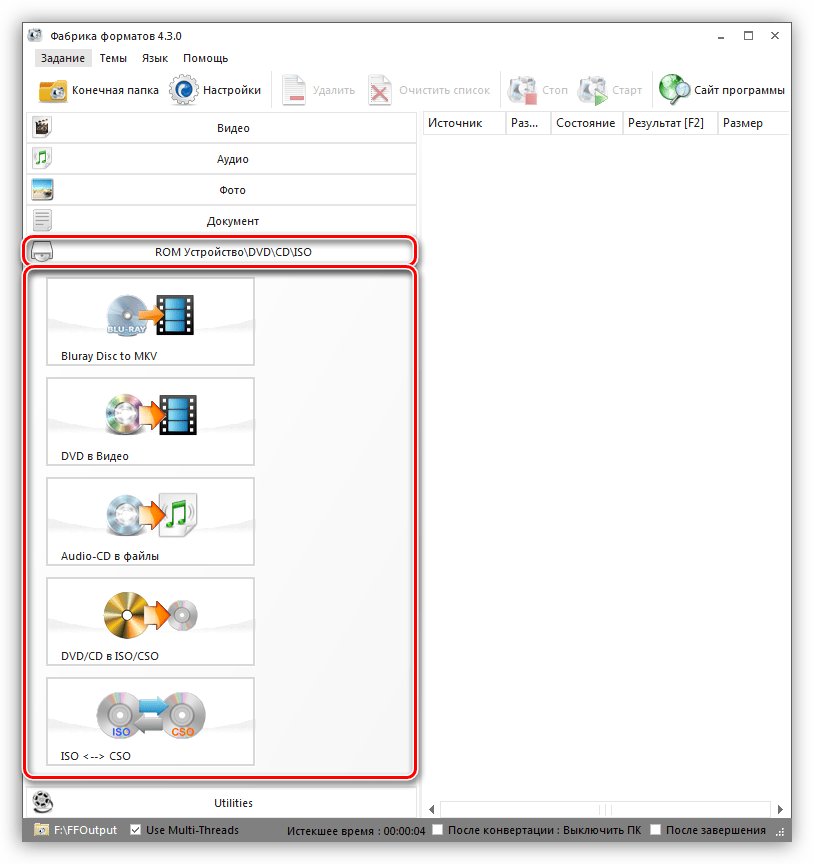
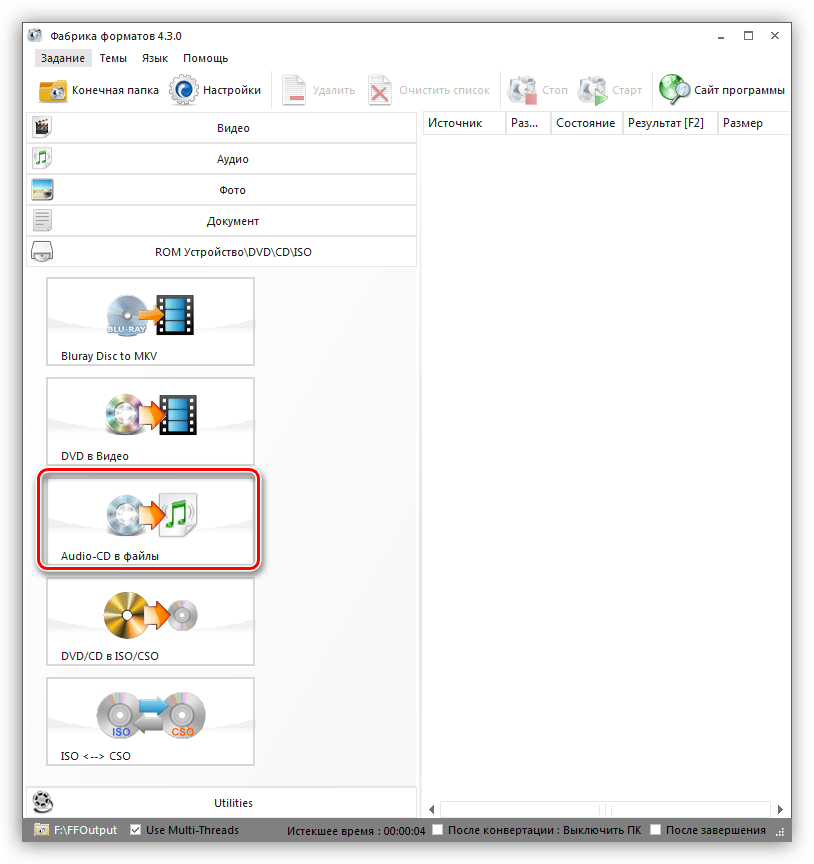
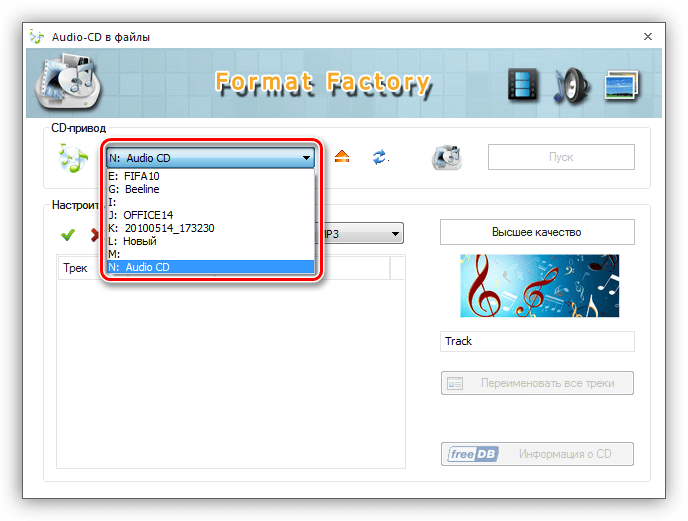
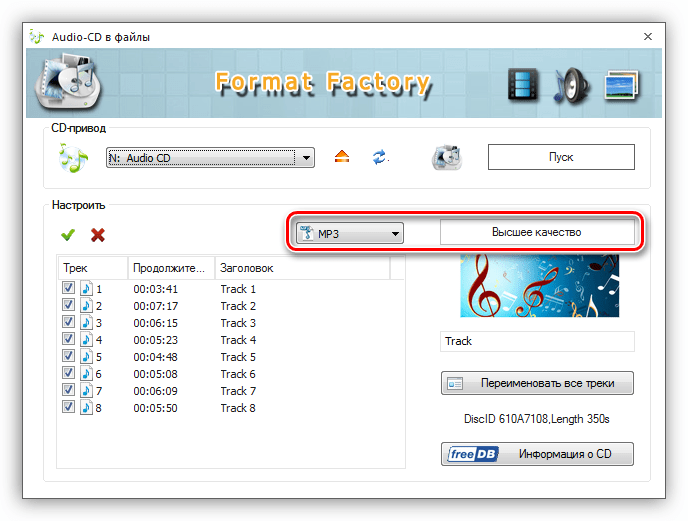
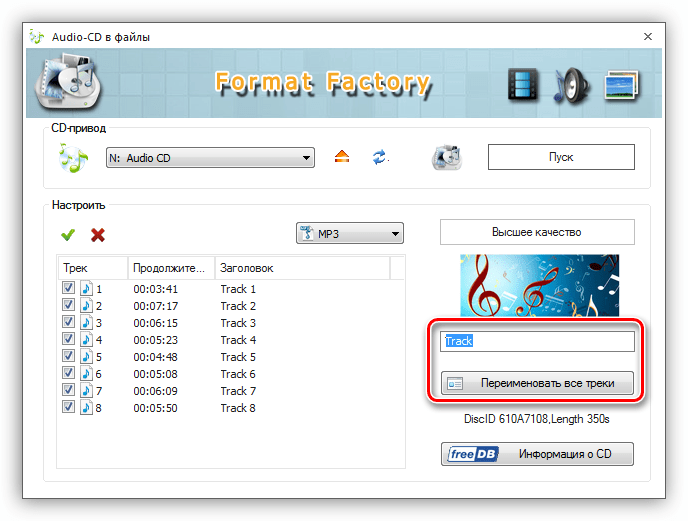
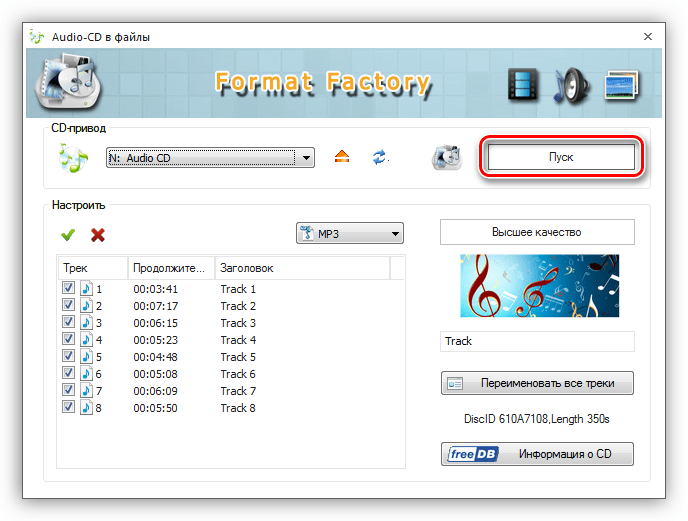
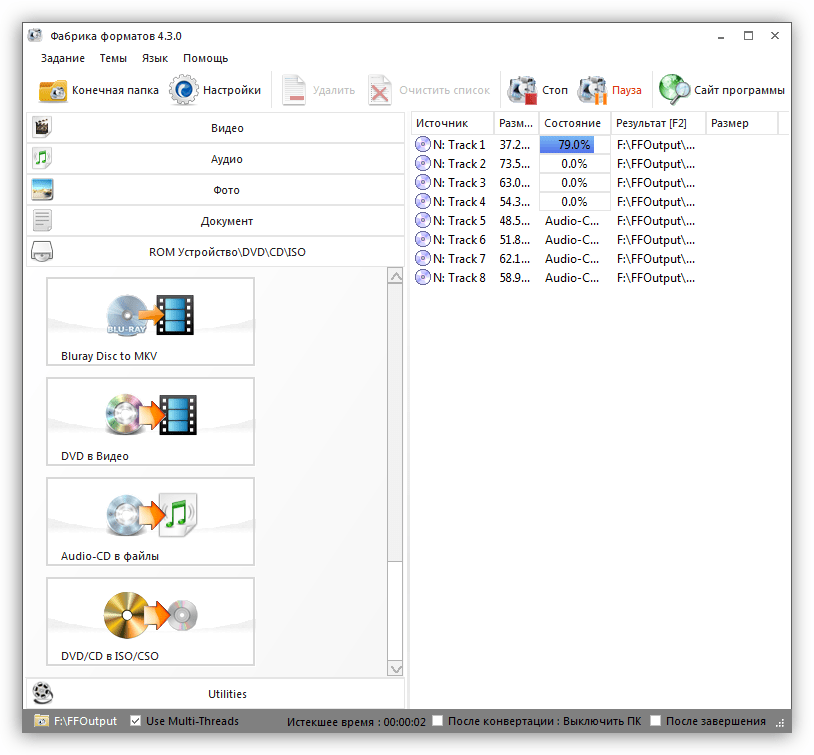
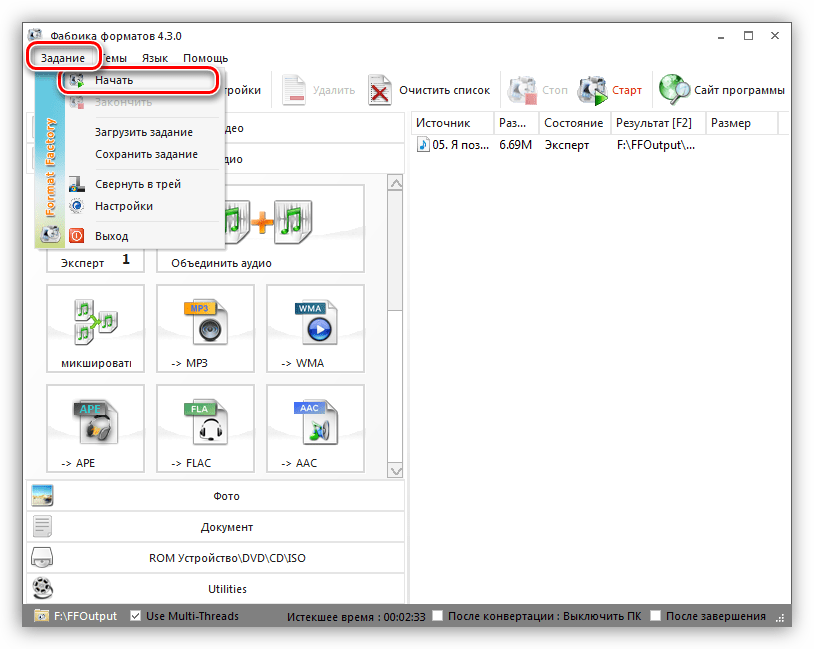
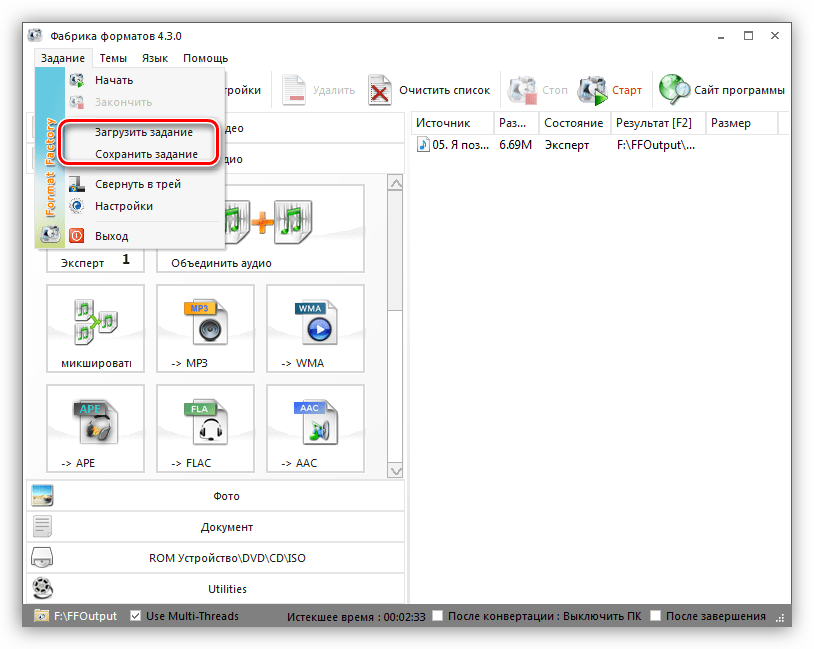
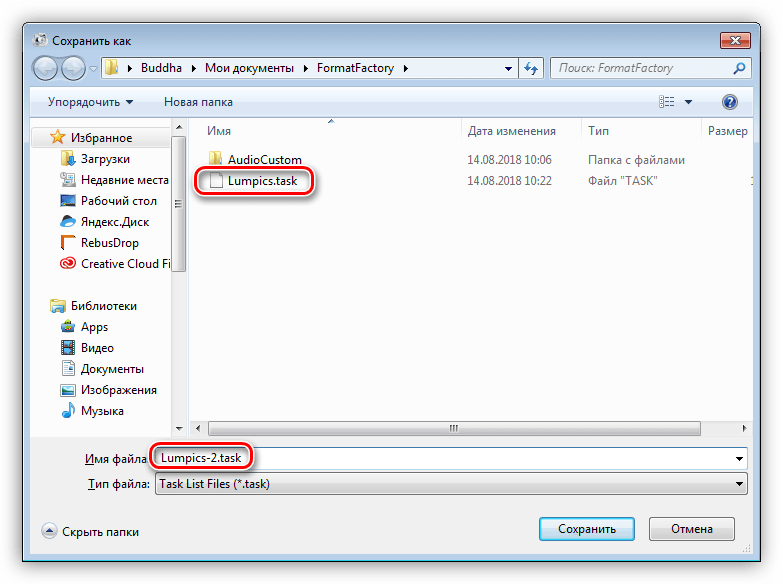
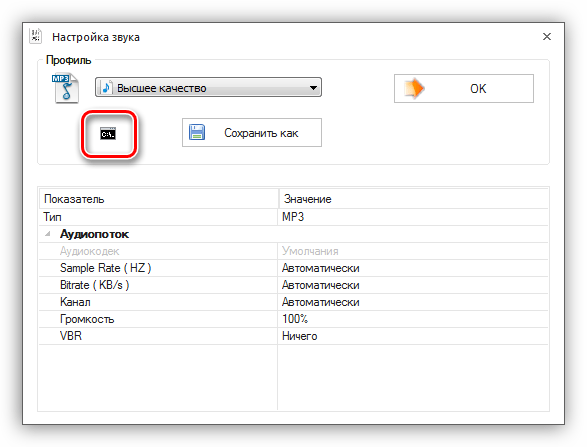
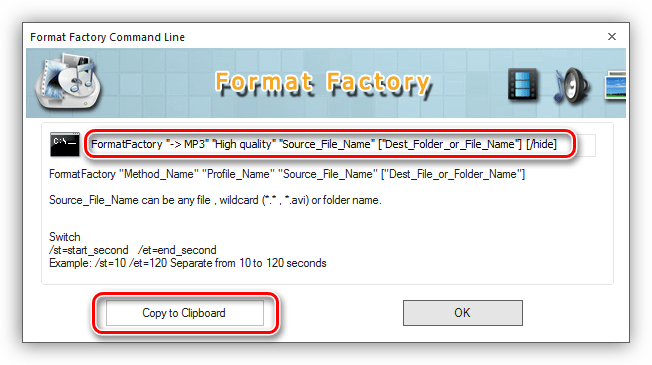





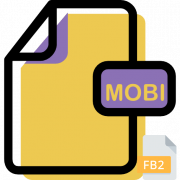
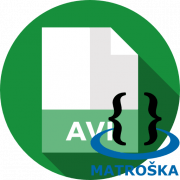






А можно ли в этой программе разрезать видео на несколько кусков равных? Т.е у меня есть клип на 3 минуты и я хочу, чтобы на выходе получились три равных файлы по одной минуте? Можно ли так сделать?
В статье каждое выполнение той или иной задачи описано не корректно, как минимум, мало пояснений, что куда и как жать, а как максимум, не правильно названы кнопки. Например, Для обрезки видео говорится, что надо войти в Настройки, в то время как для этого необходимо нажать на кнопку «Клип». В инструкции, как уменьшить размер видеозаписи говорится о кнопке «Media-info», которой и в помине нет в программе, она как раз таки называется «Настройки». Автору руки бы по обрывать за такое.
При редактировании (обрезке) видео любых форматов качество выходных фрагментов хуже оригинала — зернистость пикселей, хотя все настройки выставлены по умолчанию. Эксперименты с настройками —
изменением скорости, частоты кадров и т.д. проблему не решили. При объединении видео такой неприятности нет. Что делать?
А вообще огромное спасибо вам за самое подробное и грамотное описание всех возможностей программы без размазывания соплей, которых не хватает некоторым пользователям. «Не буду указывать пальцем, хотя это был слоненок» (с)
А можно повернуть в этой программе видео
Здравствуйте. К сожалению, в данной программе такая возможность отсутствует, но при желании и необходимости Вы можете повернуть видео в режиме онлайн, не обращаясь за помощью к программному обеспечению.
Подробнее: Как повернуть видео онлайн
Здравствуйте, при конвертировании видео из Mkv в Avi теряется русская звуковая дорожка (при запуске исходника дубляж русский, после конвертирования английский ), как настроить необходимую звуковую дорожку?
Здравствуйте, Влад. Попробуйте поиграться с индексом аудиопотока в настройках. У меня со значением «Умолчания» тоже только английская дорожка, а при выставлении «0» (ноль) все сконвертировалось с русской озвучкой.
Спасибо большое, попробую
Да, можно.
1. Вызываете настройки видео. Можно при добавлении файла, можно из контекстного меню файла (правая кнопка мыши).
2. Появляется окно как в начале статьи, где профиль выбирали.
3. Прокручиваем список параметров до самого низа. В разделе «Расширенные» выбираем поворот и отражение (зеркало).
4. Чтобы перевернуть видео, отражаем видео и по горизонтали, и по вертикали.
Пытаюсь изменить фильм с широкоформатного на широкоэкранный. В настройках выбираю 1280/720. После конвертации ничего не меняется, остаётся 1920/816. Что делать?
Добрый день. Подскажите пожалуйста, перекодирую фильм америкосский с русской озвучкой из mkv в avi со встроенными настройками по умолчанию……после конвертирования русская озвучка полностью исчезает и остается смотреть только со словарем.
Как уменьшить размер видео
титры получаются мутными
Здравствуйте, Аноним. Скорее всего, исходные титры уже имеют подобное качество и ничего их не исправит. Попробуйте через просматриваемый плеер активировать другие титры, если они присутствуют или загрузите видео с другими субтитрами. Если же титры стали мутными после обработки видео в Format Factory, значит качество изображения сильно упало, что и сказалось на надписях. Нужно использовать не такое сильное сжатие.
Что означают одиннадцать пунктов в «Индекс аудиопотока», и как избавится от ненужных аудиодорожек с помощью Format Factory похоже что точно не знает никто. Пришлось перейти на Aiseesoft Total Video Converter, здесь всё без проблем.
Какое количество видеофайлов за раз и какого их общего размера может объединить Format Factory без потери качества исходников ? У меня много небольших файлов FullHD после отпуска,кооторые я хочу соединить в фильм для семейного архива. И что значит в настройках формата размер файла ? Он максимум 900 Мб — это на выходе при объединении видео ? Боюсь,мой фильм потянет на 10-12 Гб. Возможно ли в этой программе сделать такой фильм ? Я хочу его смотреть на своём ТВ с диагональю 65 «.
Как управлять записью с экрана? Независимо от того сколько кадров в секунду я ставлю а разрешение записывается как будто 1080Р всё равно при проигрывании картинка не идёт плавно (рывками) и пикселируется безбожно. Посоветуйте пожалуйста. Спасибо.
В папке имеется 10 файлов в формате mkv. В каждом mkv файле имеются русские субтитры. При конвертации каждого mkv файла в avi русские субтитры не сохраняются. Подскажите как сохранить русские субтитры в avi формате?
Почему не проигрывается видео, звук идёт, а картинки нету?
конвертировать звук с сохранением видео
как добиться 100% сохранности видеофильма при переводе в формат AVI?
При значениях: видеокодек MPEG4 Xvid, размер видео 1920х1080. битрейт 16000, кадр 24, стороны 16: 9 — Готовый файл весит больше исходного — 129%
При уменьшении битрейта до предыдущего значения 10000 — выход лишь 80%
Что делать?
поставьте вручную 13 000